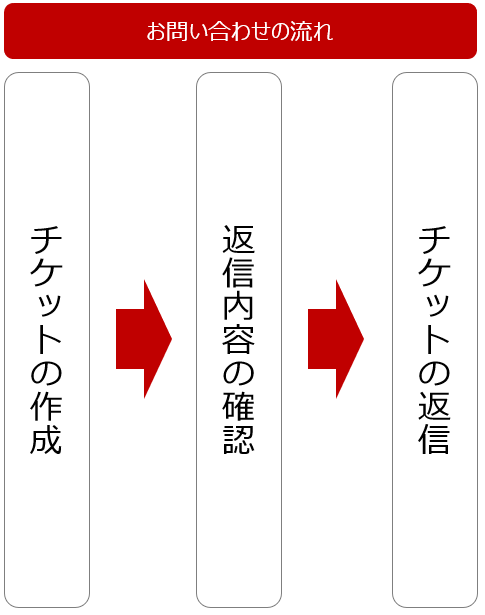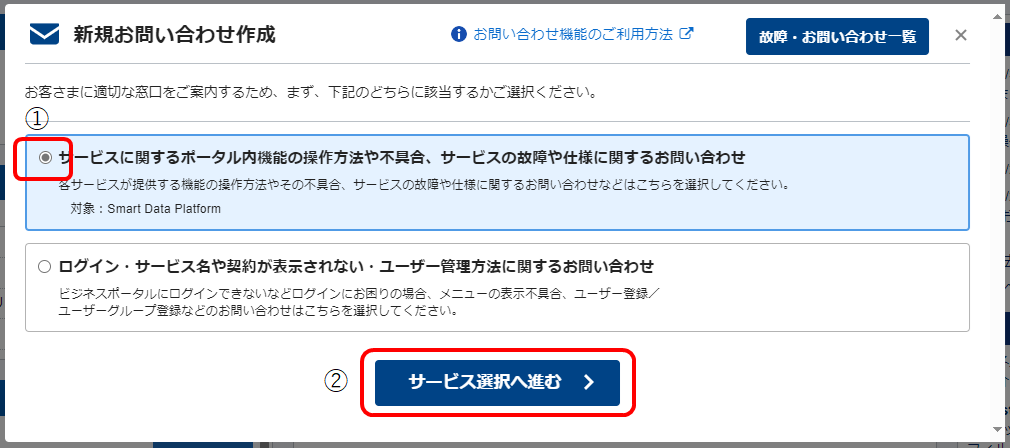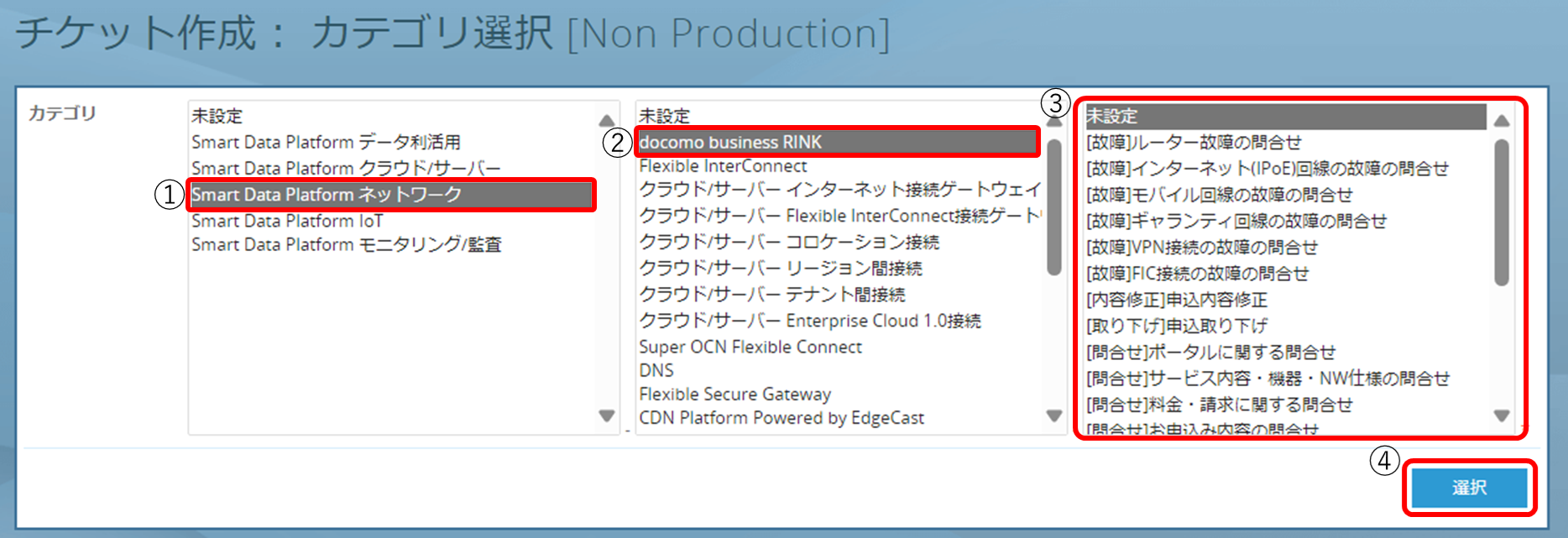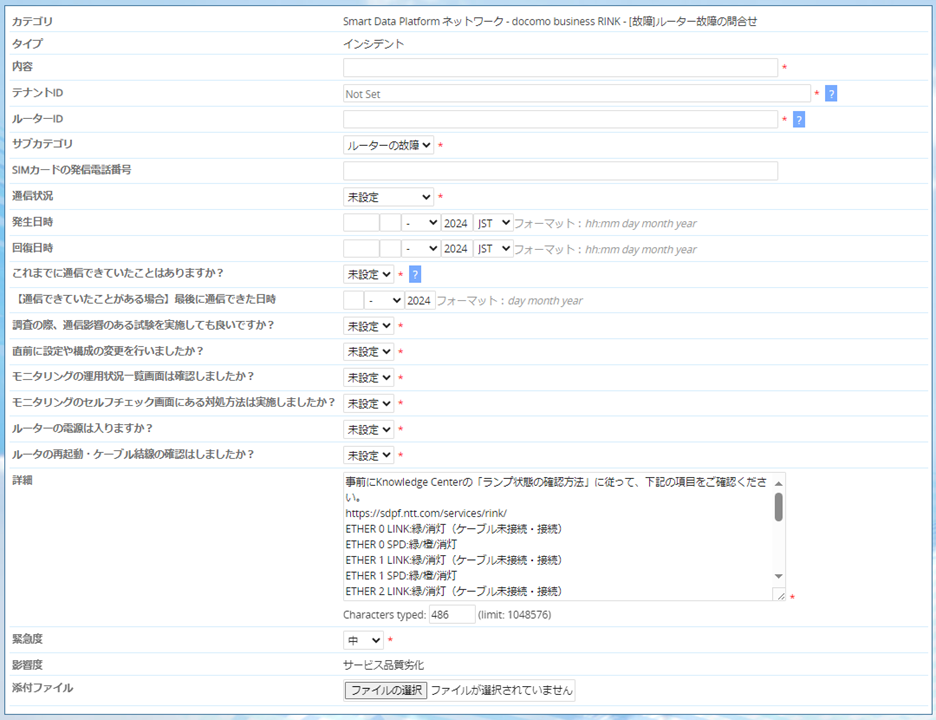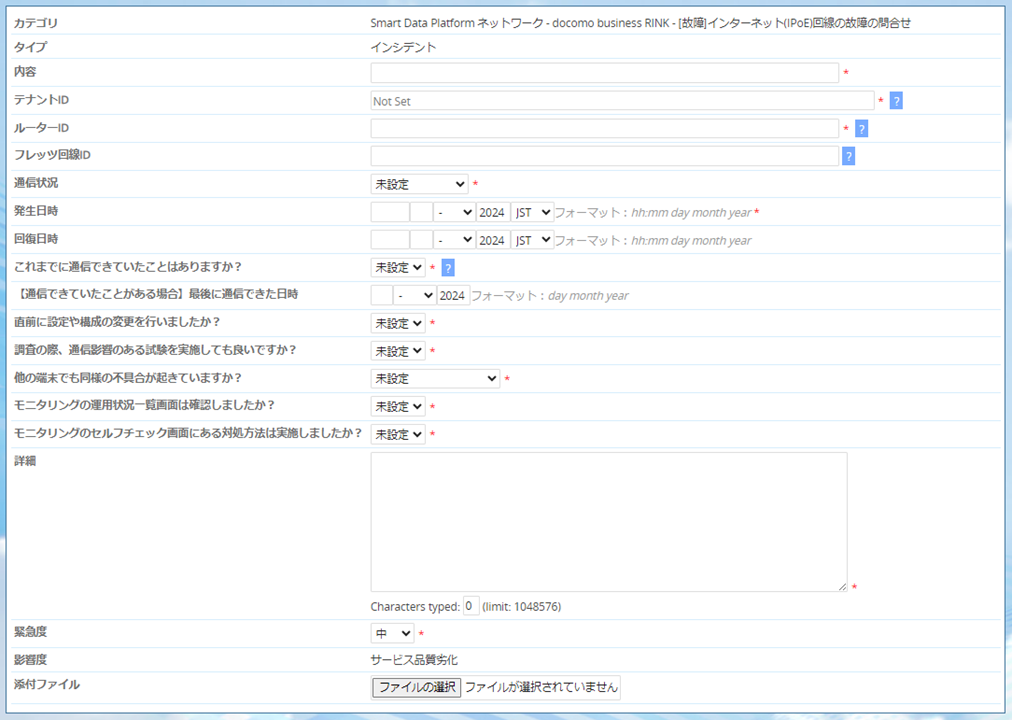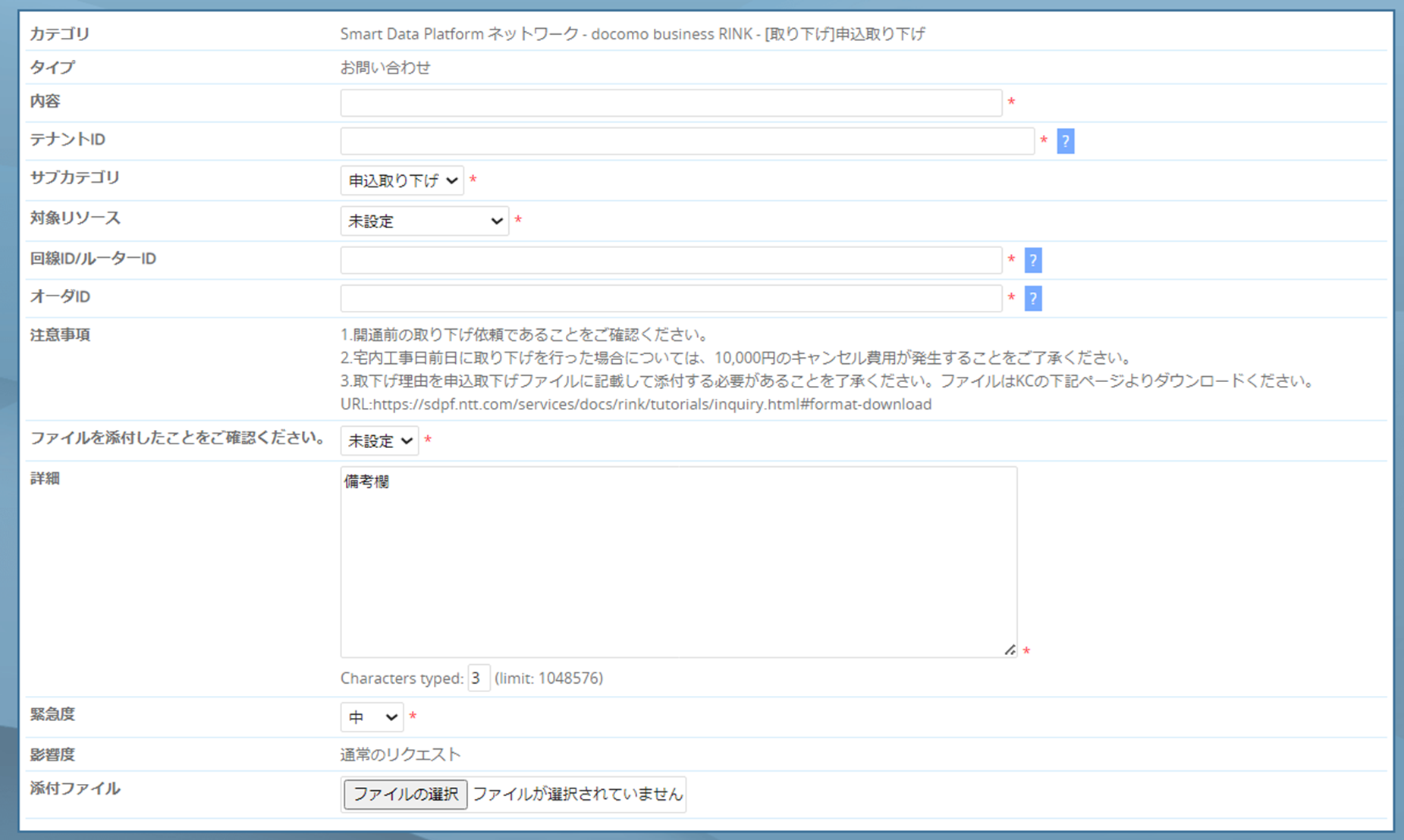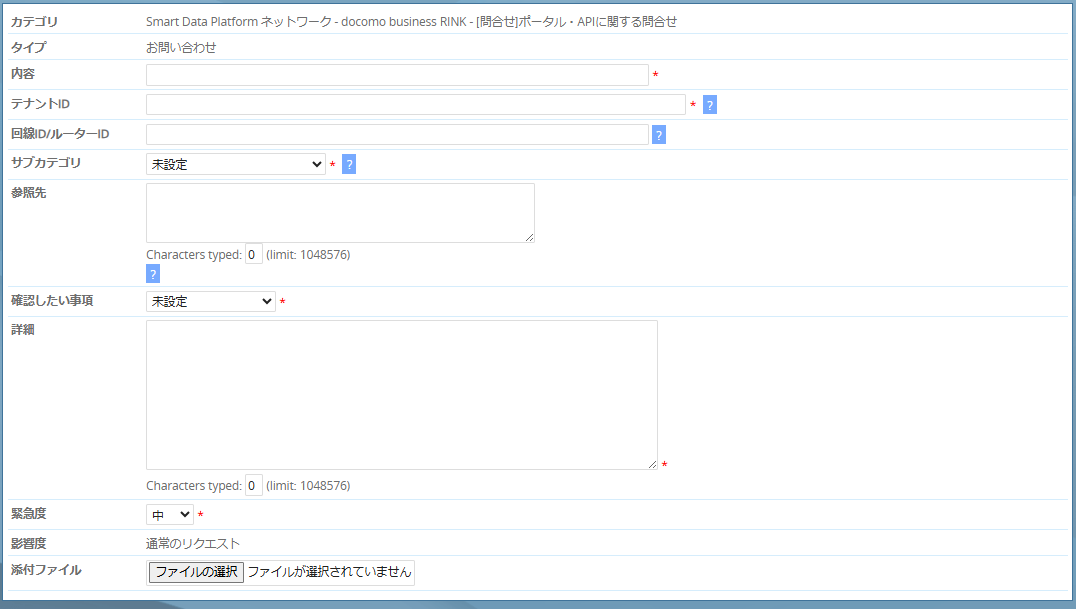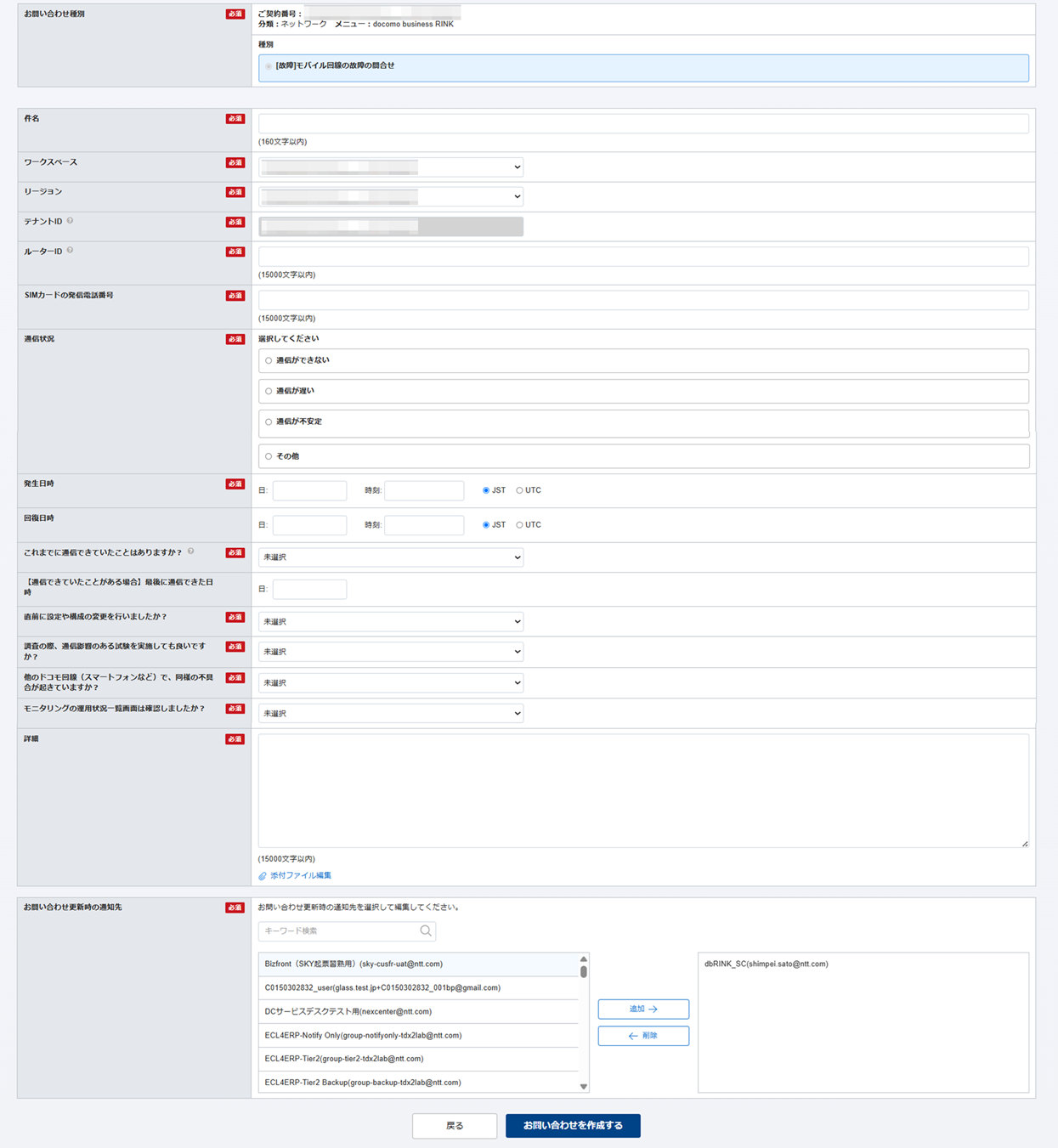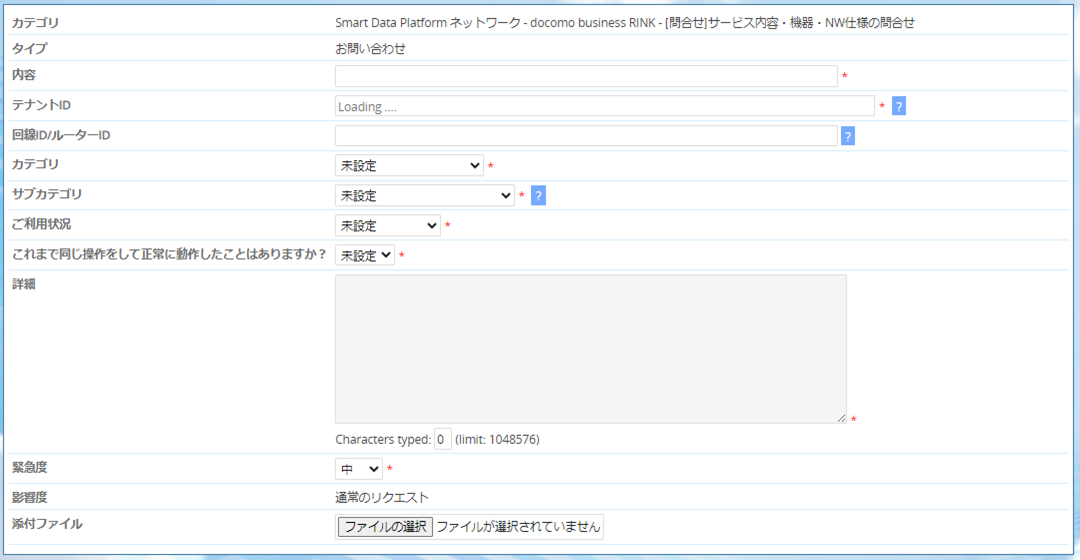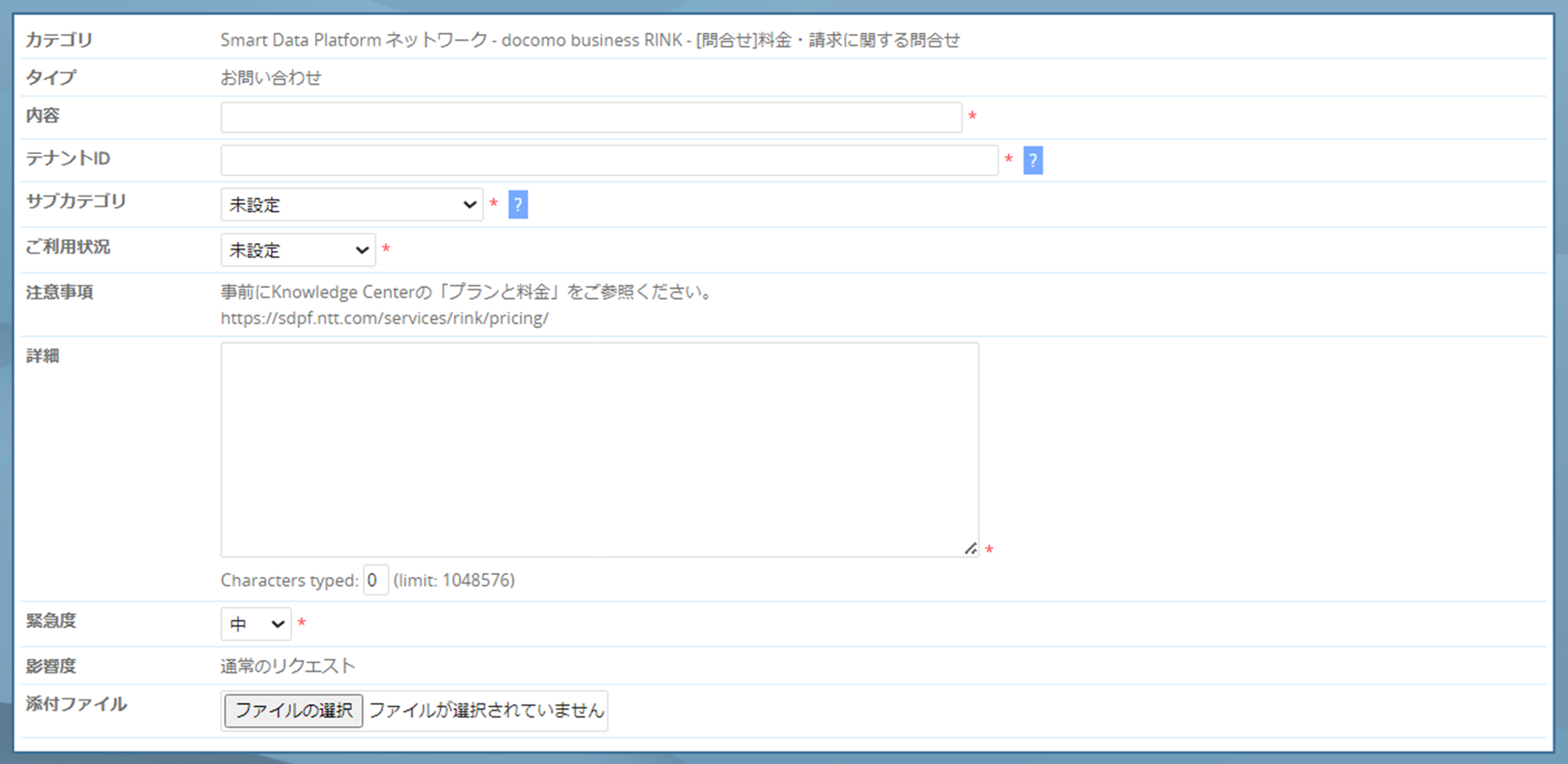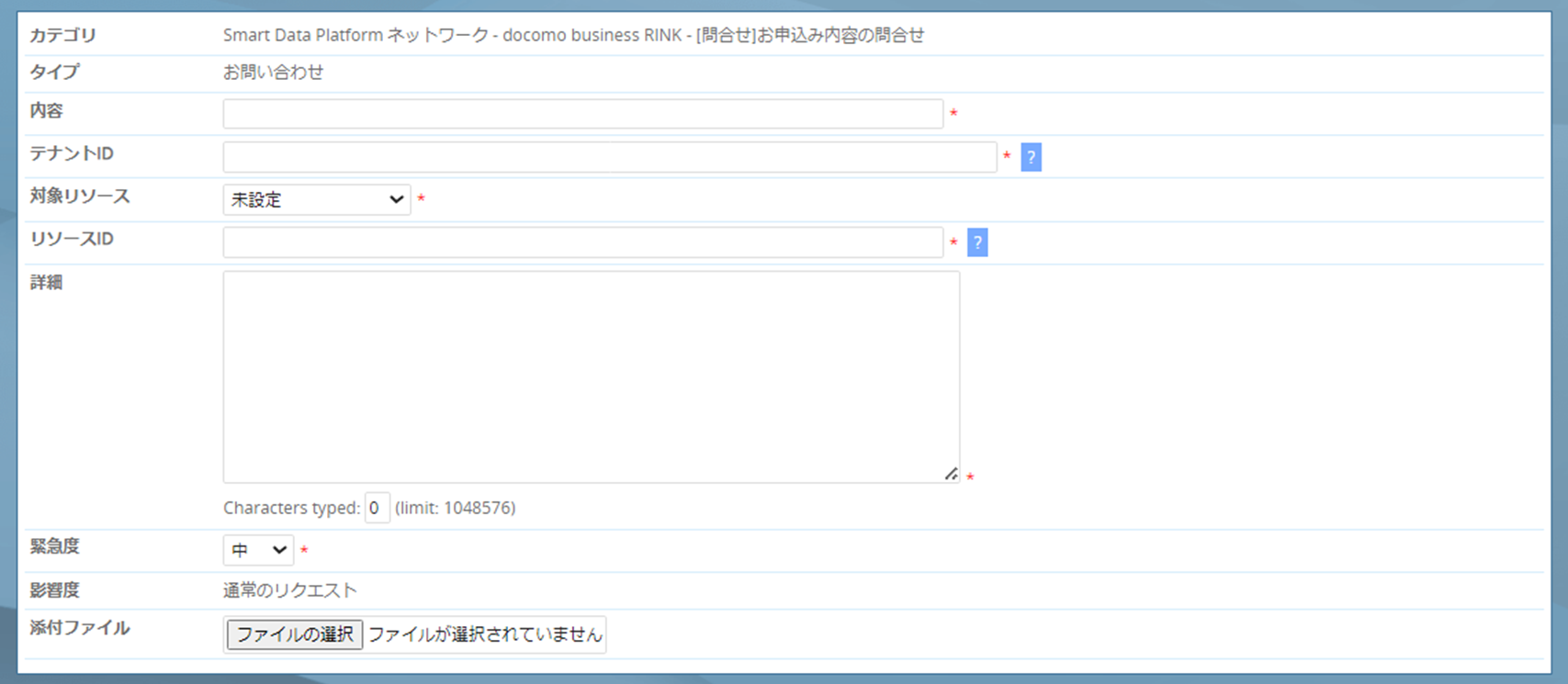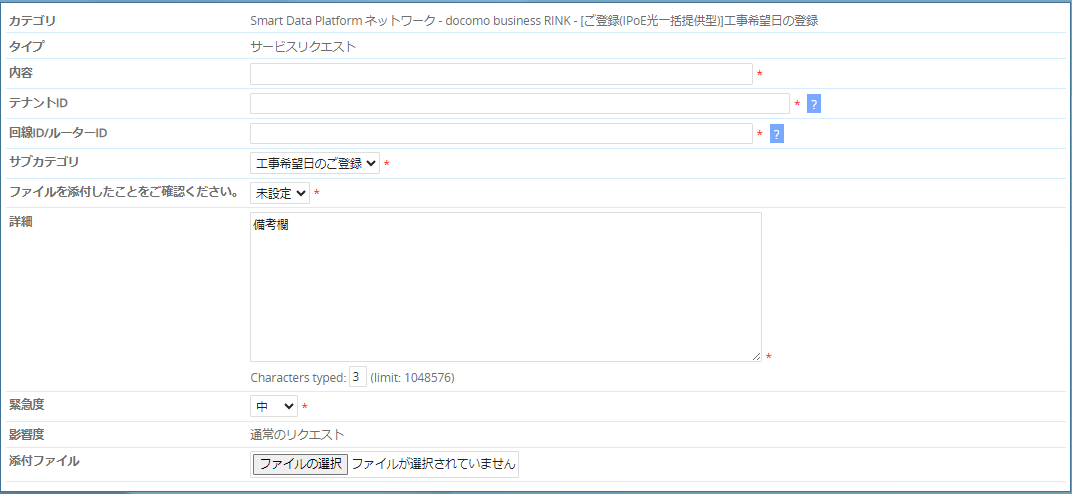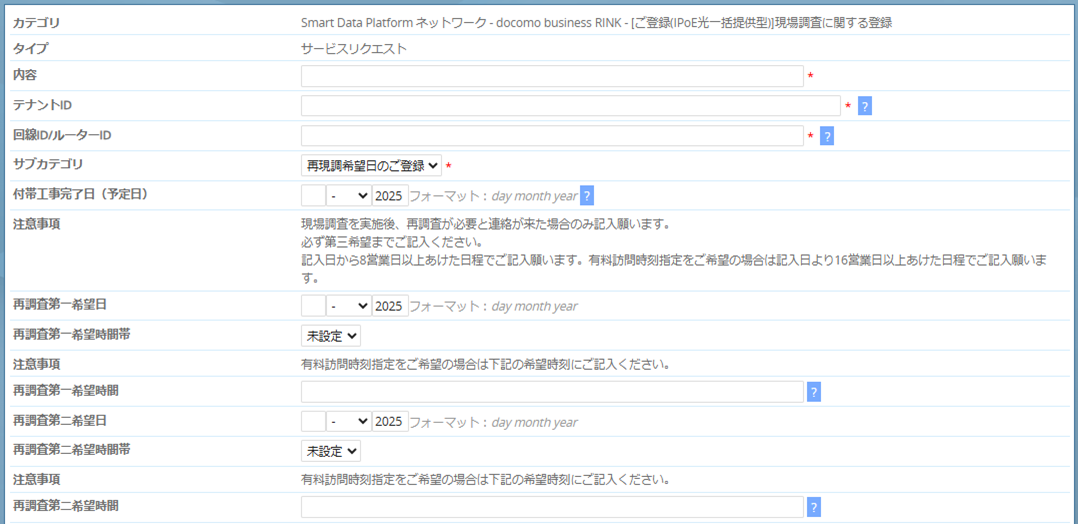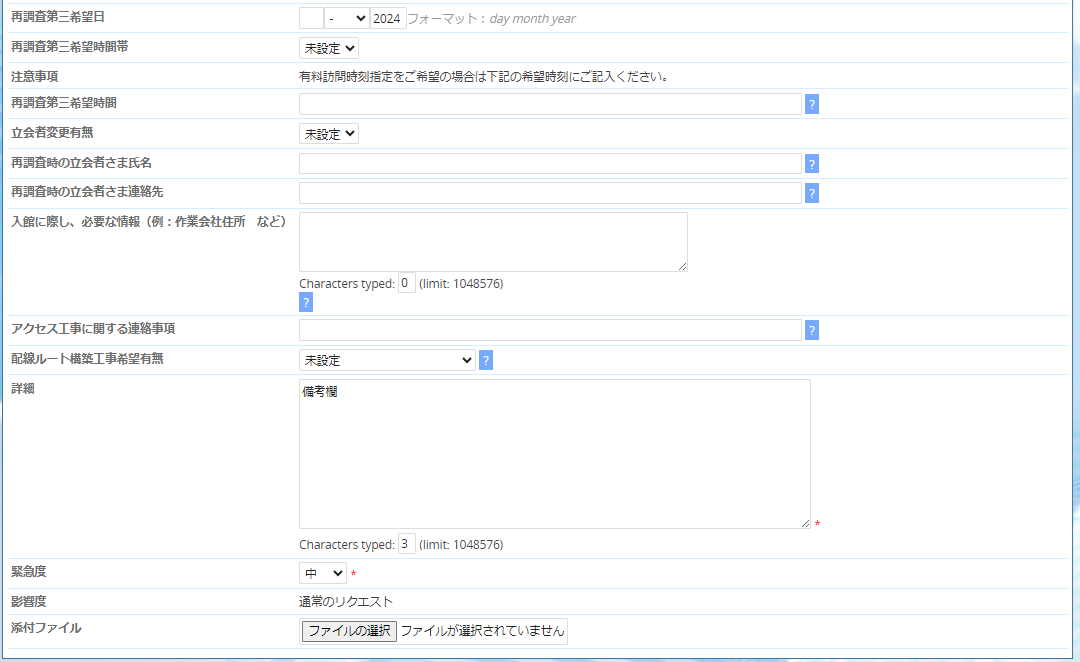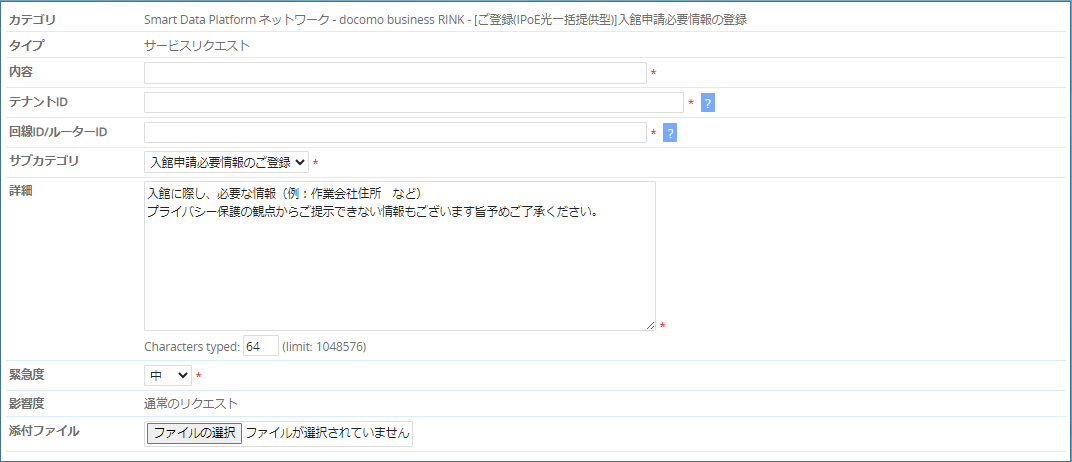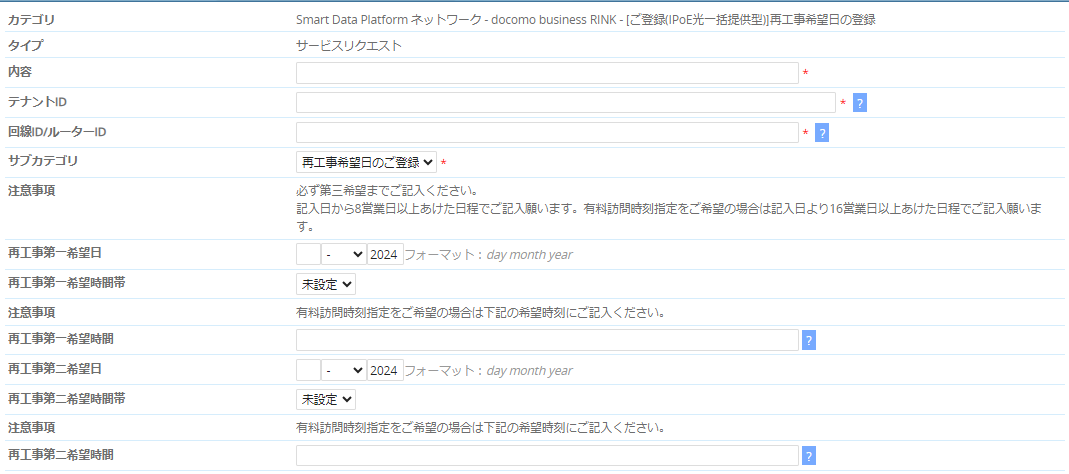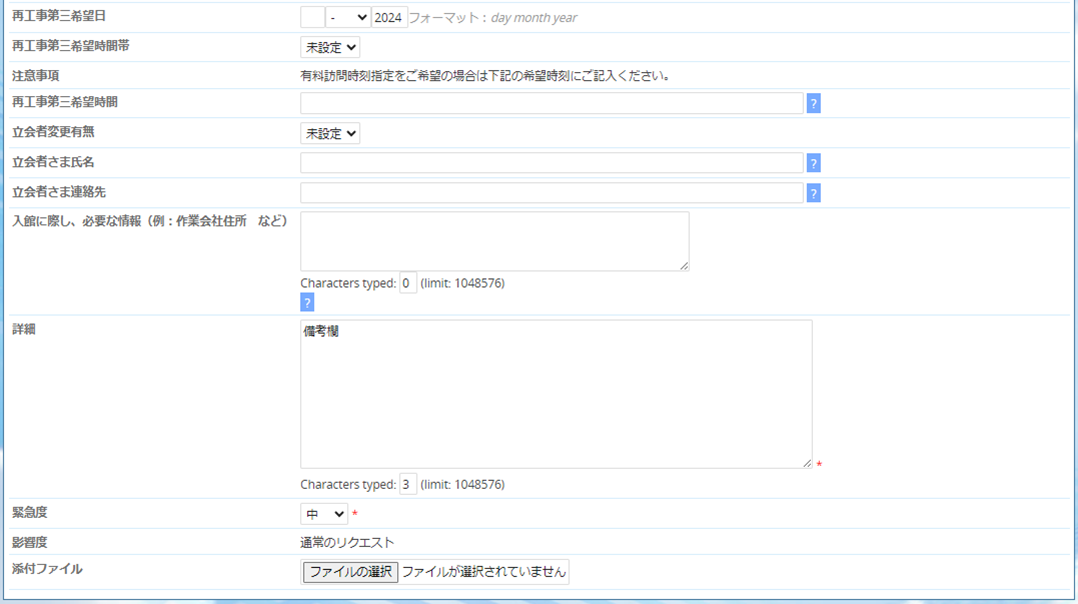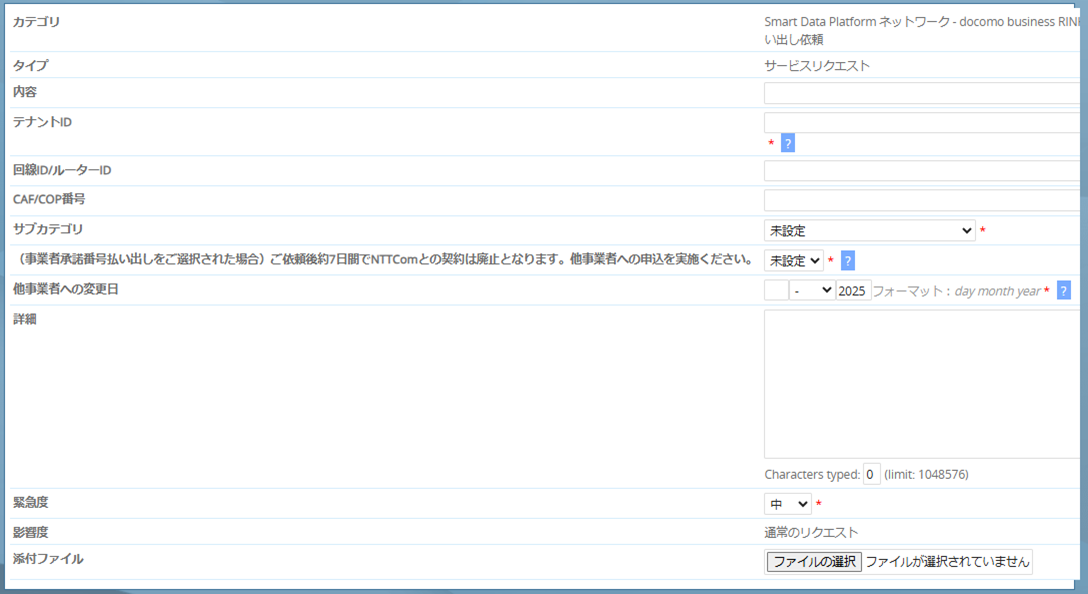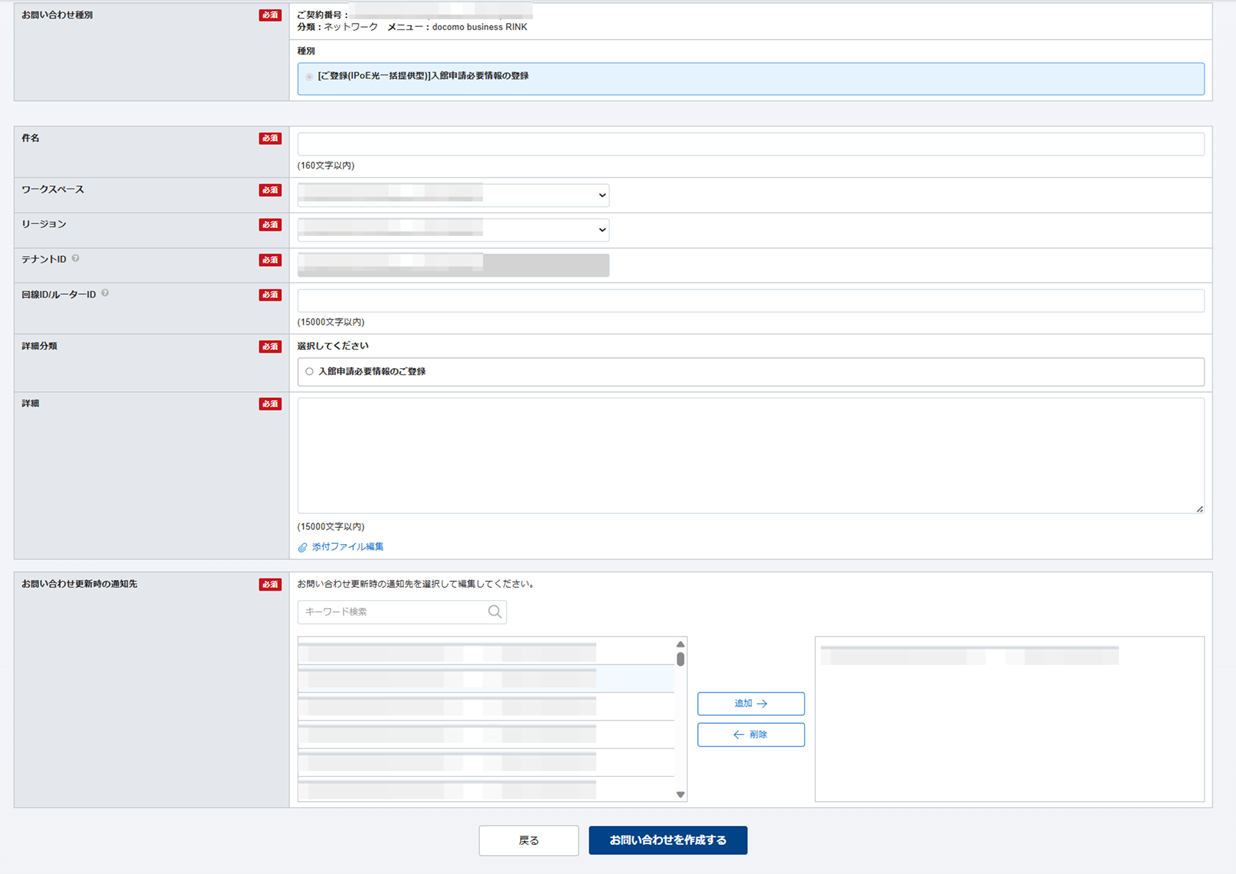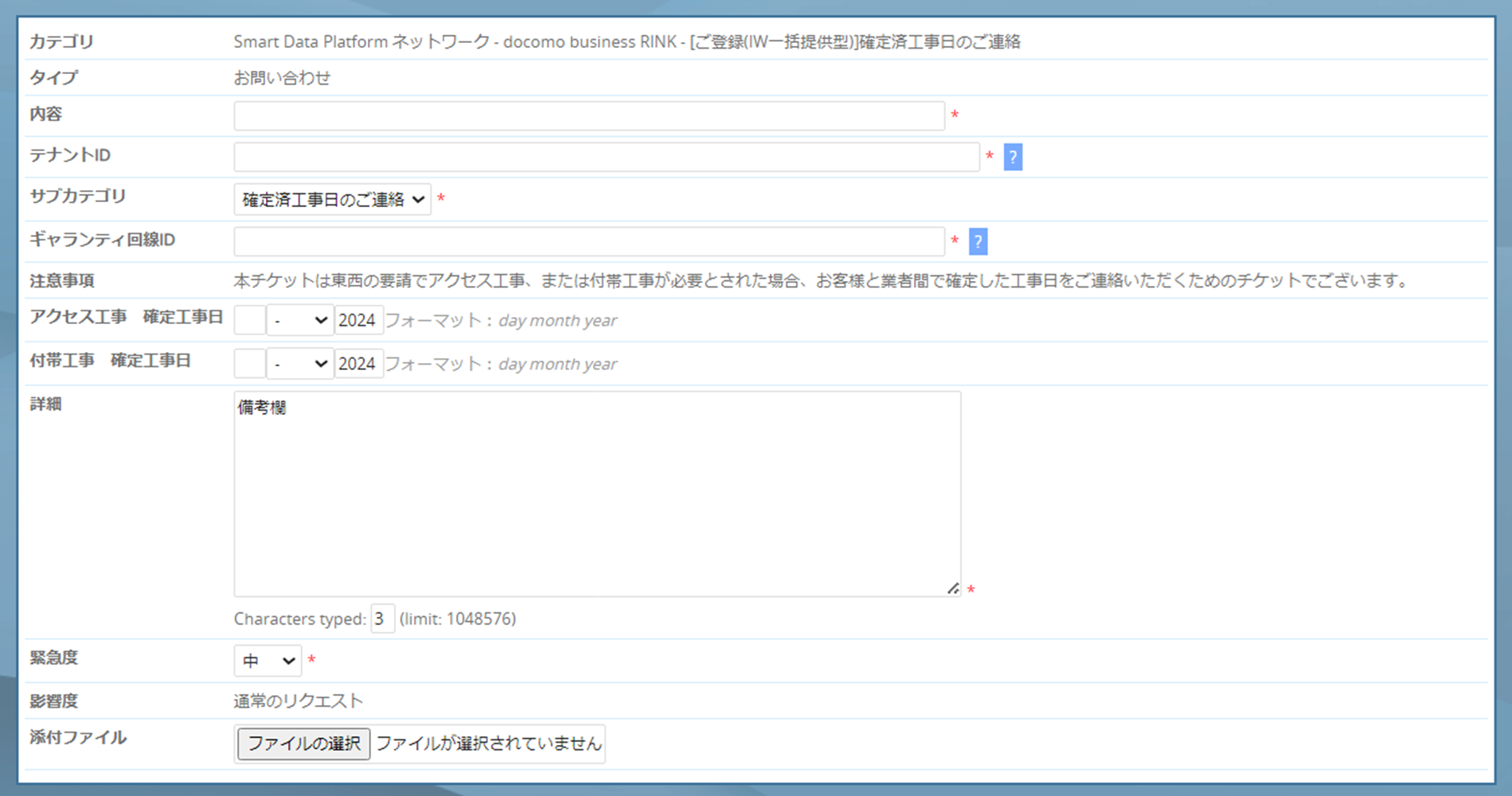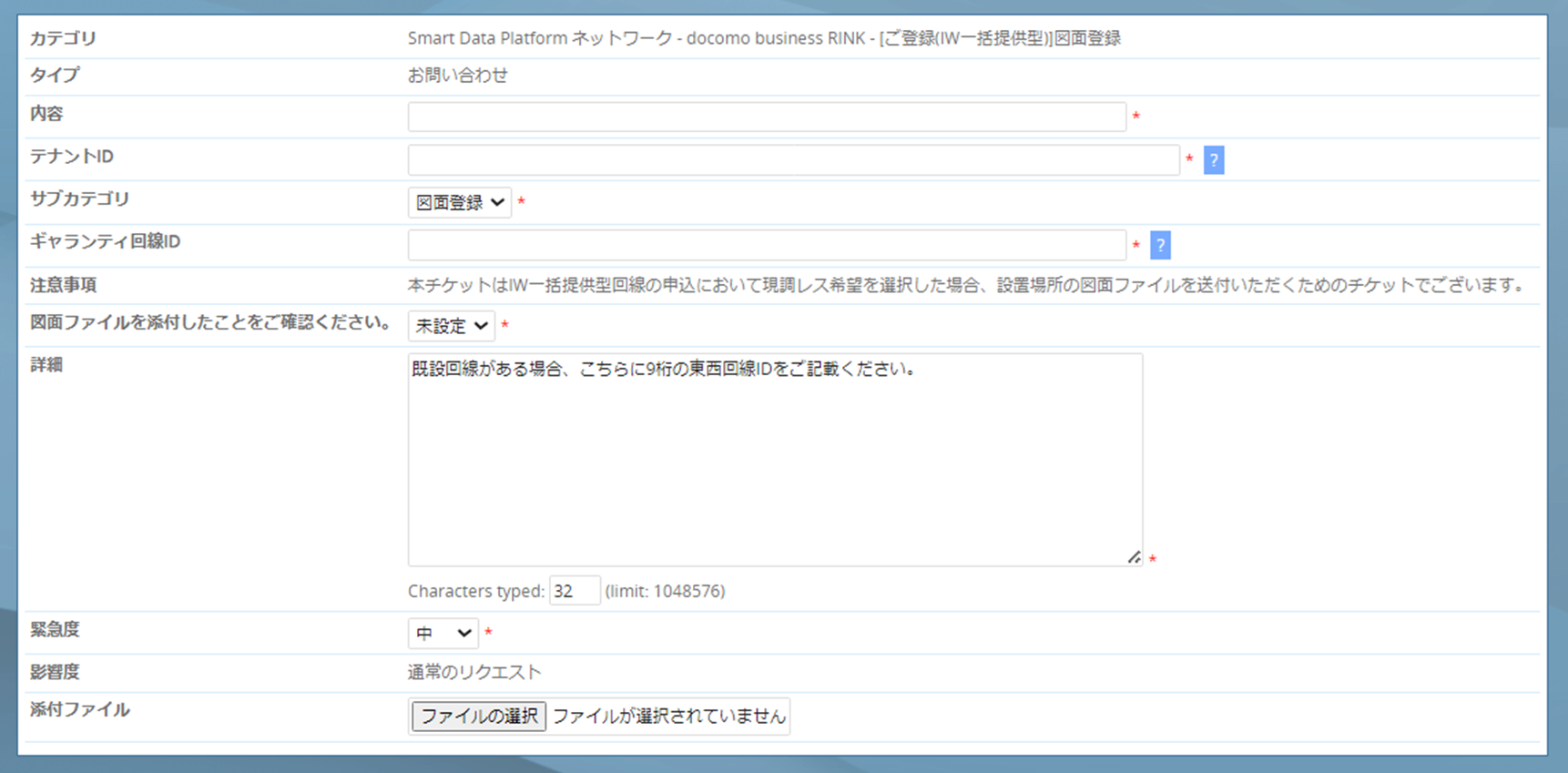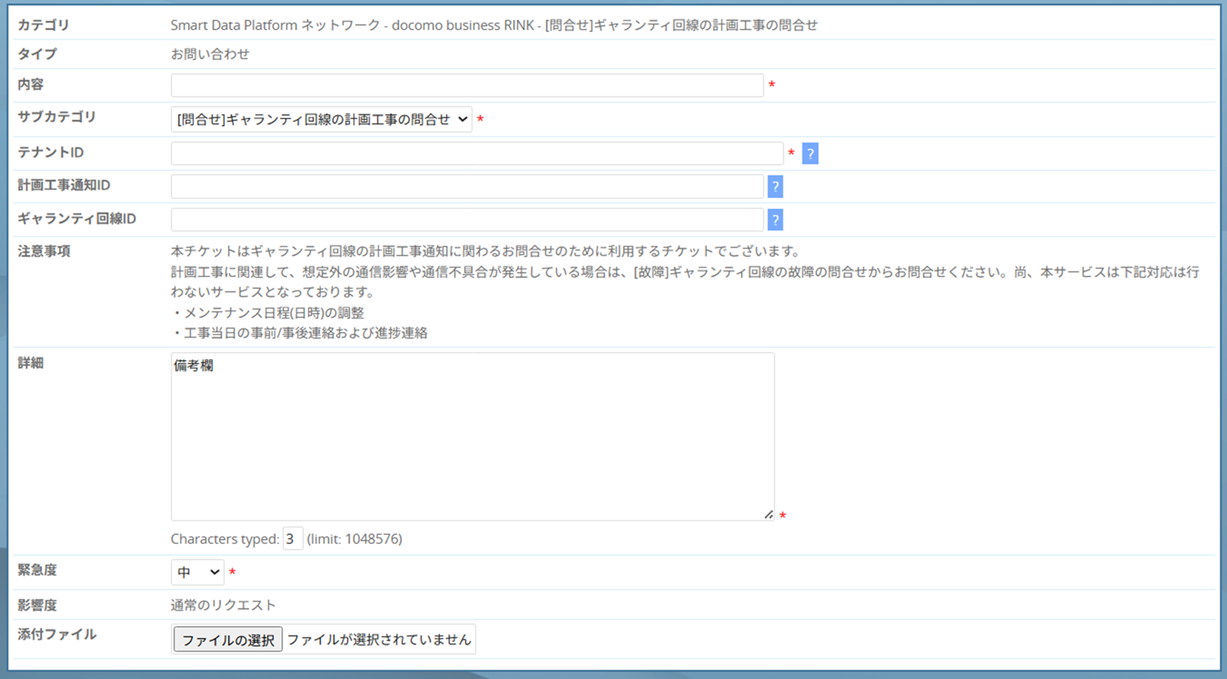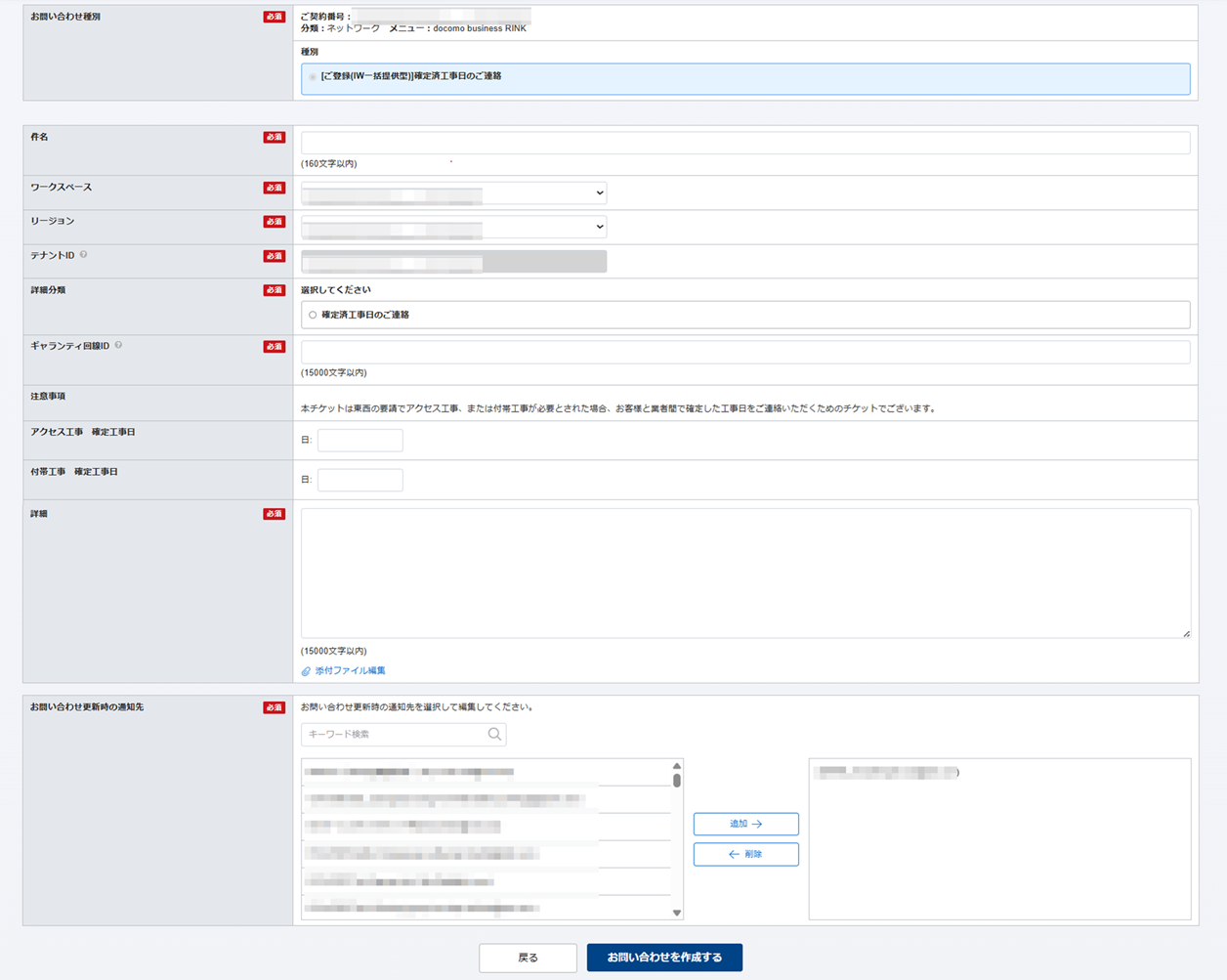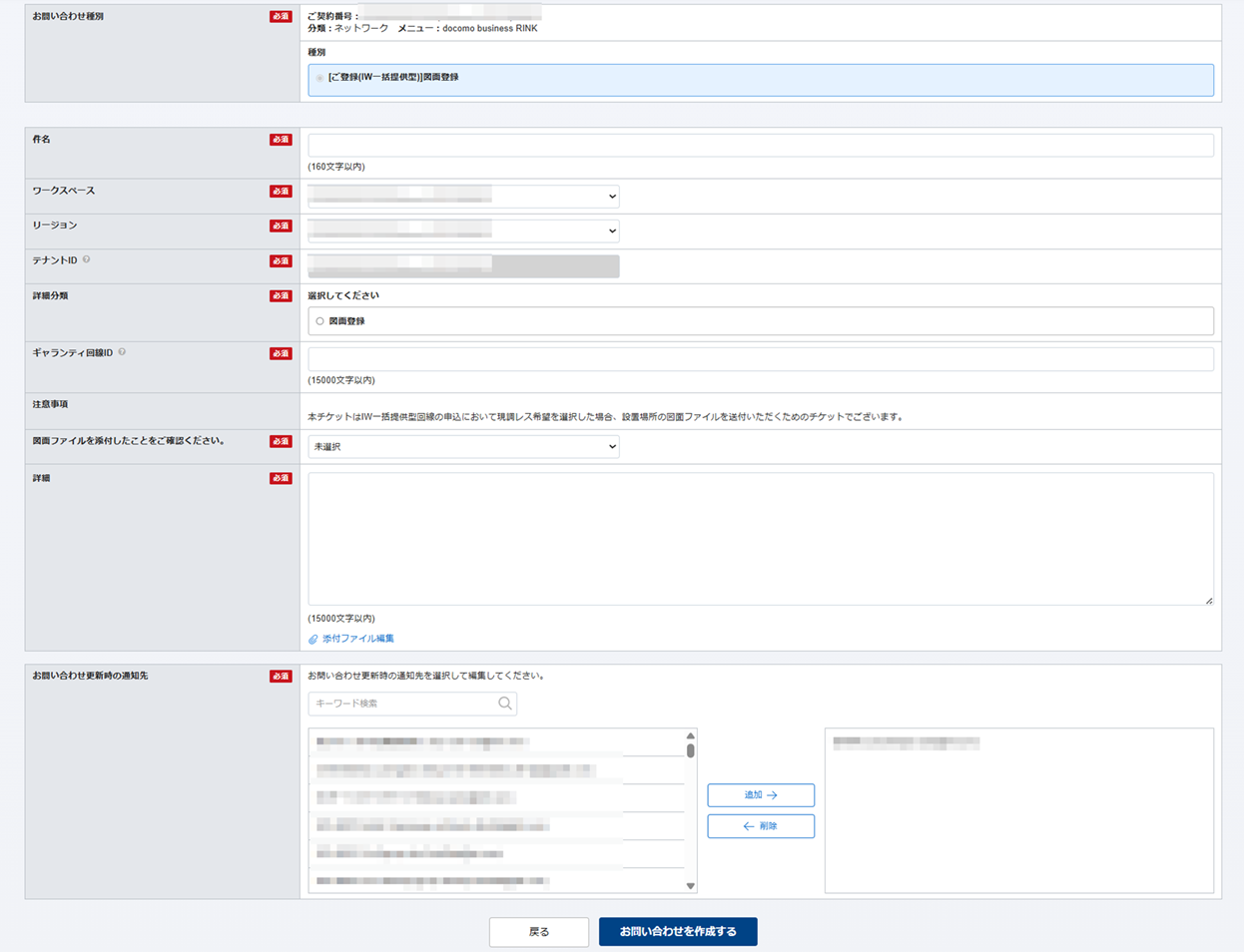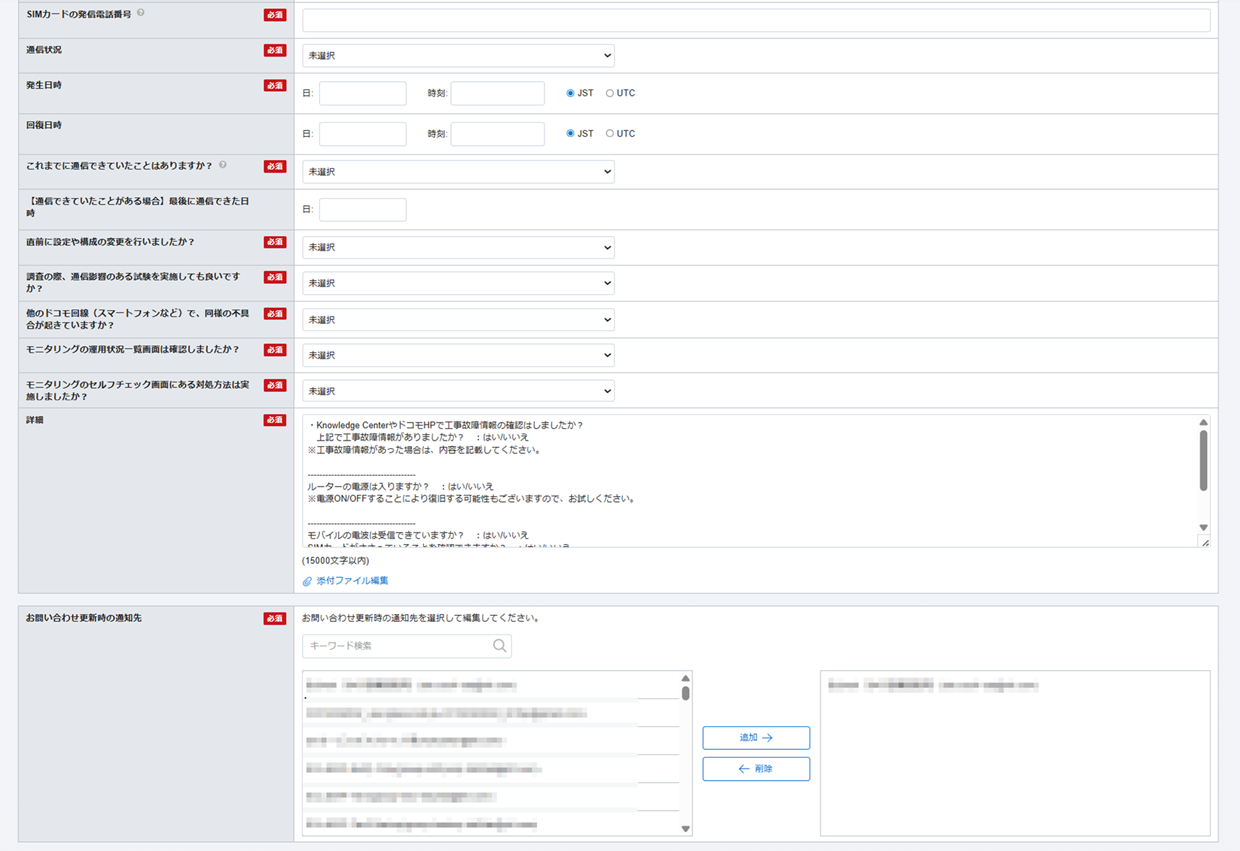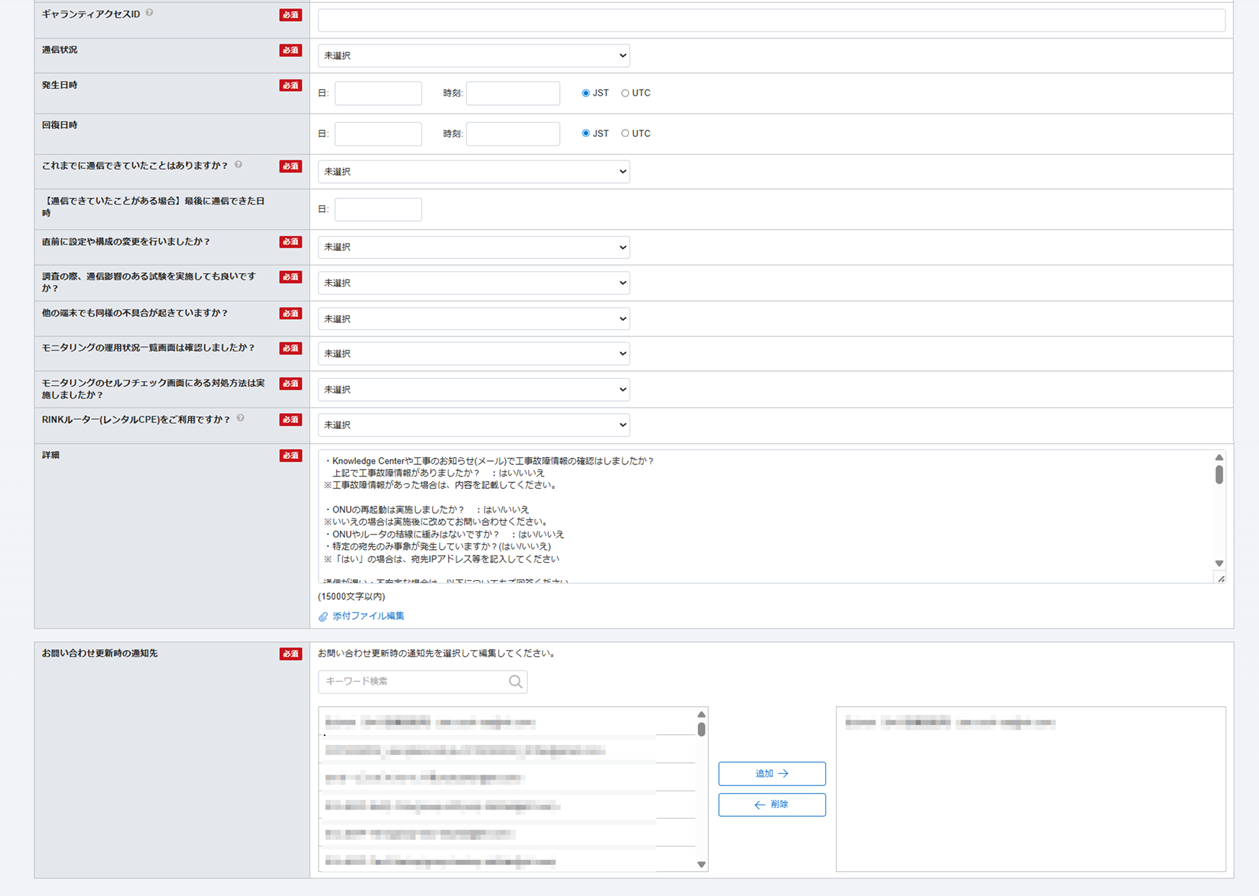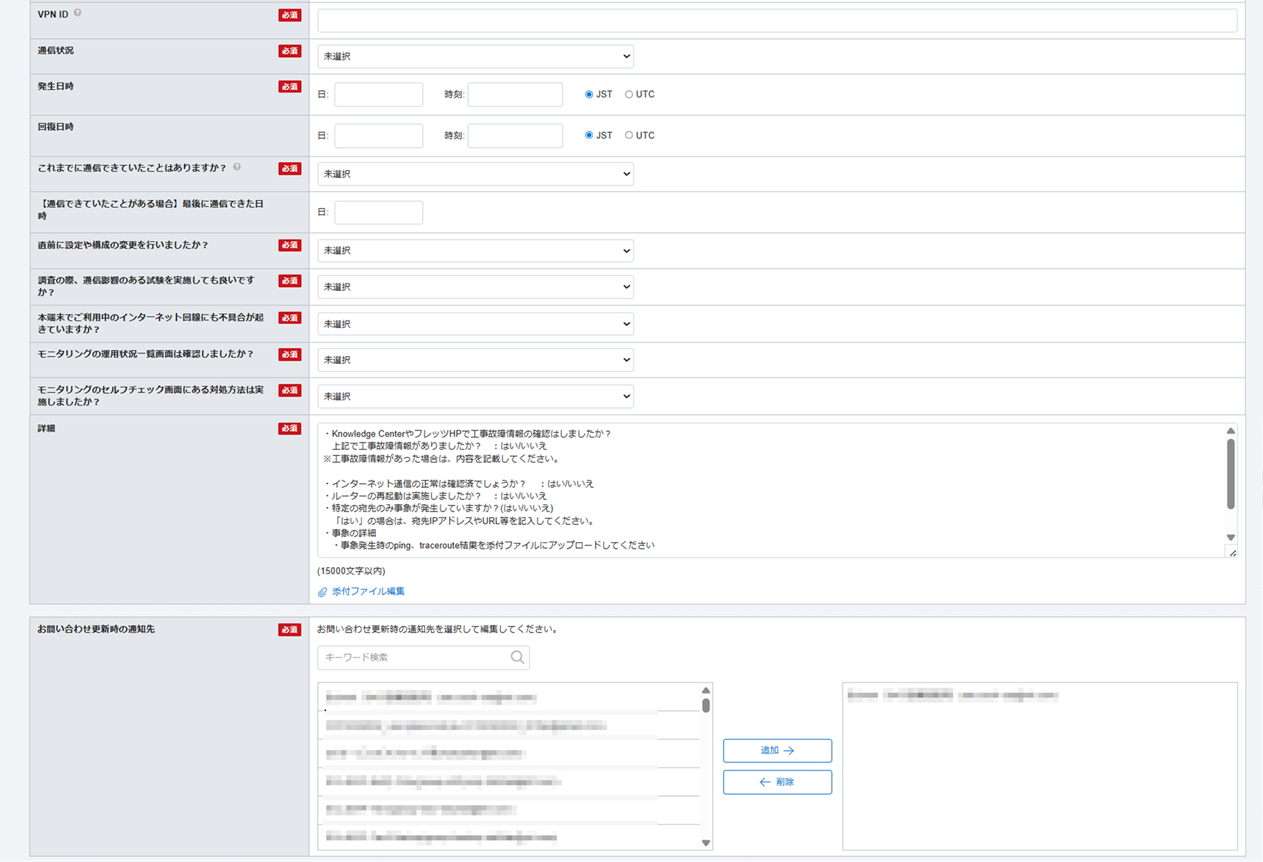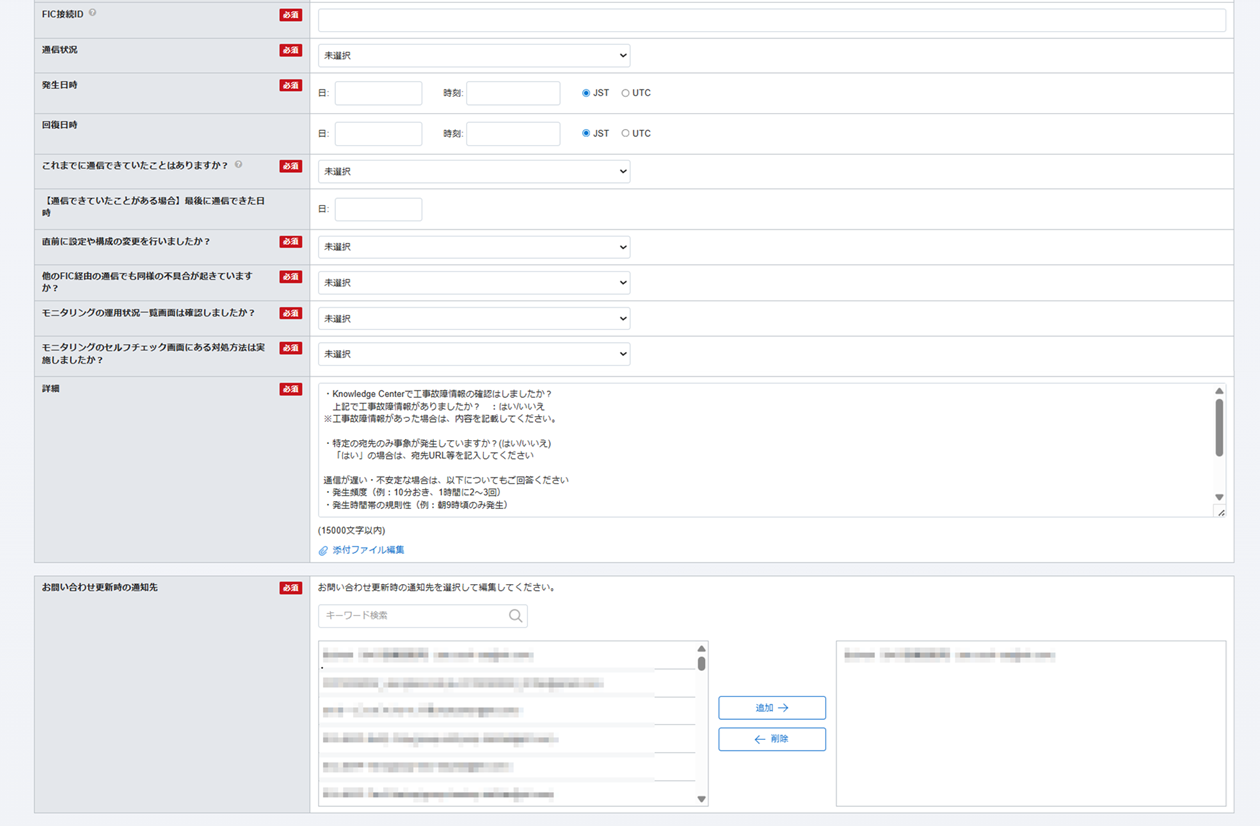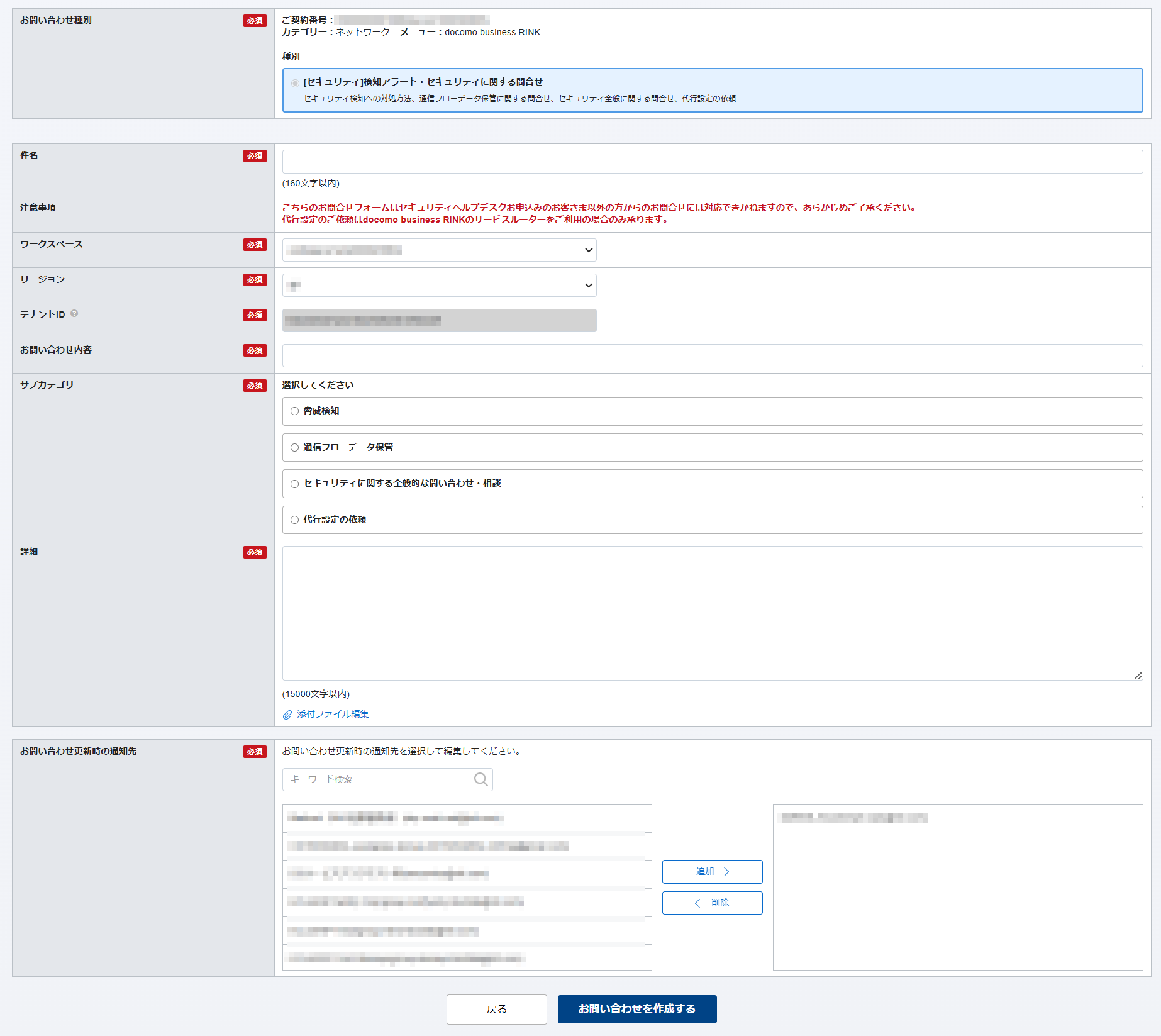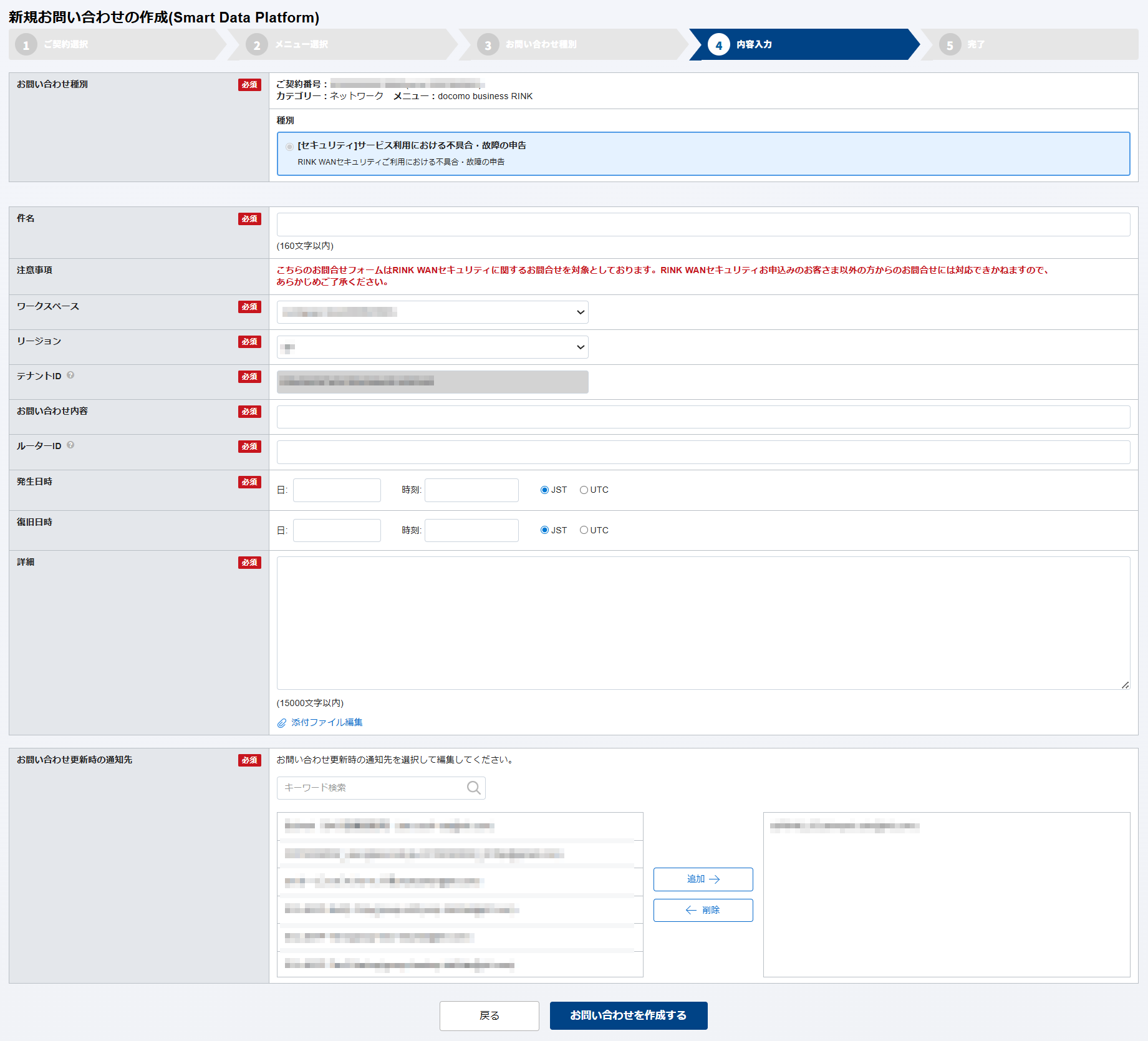5. お問い合わせ¶
5.1. お問い合わせいただく前に¶
お問い合わせの前に「セルフチェック機能を活用する」、「よくある質問」、「既知の問題」、「故障/メンテナンス情報」をご確認ください。
5.2. お問い合わせの流れ¶
5.3. チケットシステムのご利用方法¶
5.3.1. 基本手順¶
項番 |
チケット種別 |
説明 |
1 |
コンソールやAPI、料金、お申し込み内容、その他サービス仕様全般に関するお問い合わせ |
|
2 |
ベストエフォートIPoEアクセス(光回線一括提供型)の住所登録や、現地調査・宅内工事の追加対応、他ISP事業者への移行する場合 |
|
3 |
ギャランティアクセスにて、現地調査・宅内工事日の個別調整や、付帯工事・アクセス工事の日程調整、現調レス図面登録する場合 |
|
4 |
ルーター・ワイヤレスアクセス、ベストエフォートIPoEアクセス、ギャランティアクセスの新規お申し込み内容の修正、取り下げ依頼に関するお問い合わせ |
|
5 |
ギャランティアクセスの計画工事に関するお問い合わせ |
|
6 |
通信不具合・故障に関するお問い合わせ |
|
7 |
セキュリティ検知への対処方法、セキュリティ全般に関するお問い合わせ、代行設定の依頼
※docomo business RINK WANセキュリティにてセキュリティヘルプデスク契約をお申し込みのお客さま向けお問い合わせ窓口となります。
|
|
8 |
docomo business RINK WANセキュリティご利用における不具合・故障の申告 |
注釈
誤ったチケット種別で起票された場合、お手数ですが、改めて正しいチケット種別を選択して起票をお願いします。
各種チケットにある「緊急度」項目ではプルダウンから緊急度を選択していただきますが、参考情報として利用するため、こちらの選択により対応順序が前後するものではございませんのでご了承ください。
項番 |
項目 |
説明 |
1 |
件名 |
お問い合わせ内容の概要を入力します。 |
2 |
ワークスペース |
プルダウンより選択します。 |
3 |
リージョン |
プルダウンより選択します。 |
4 |
テナントID |
「リージョン」を選択すると自動で入力されます。 |
5 |
詳細分類 |
チケットの問い合わせ内容の詳細分類をラジオボタンを選択します。
|
項番 |
項目 |
説明 |
6 |
対象リソース |
ルーター+ワイヤレスアクセス、ベストエフォートIPoEアクセス、ギャランティアクセスのうち、修正を行いたい項目をプルダウンより選択します。 |
7 |
リソースID |
該当のリソースIDを“Z”+数字9桁で入力します。 |
8 |
詳細 |
お問い合わせ内容の詳細を入力します。
スクリーンショットやログファイルなどのファイルがある場合は「添付ファイル編集」よりチケットに添付可能です。
|
9 |
お問い合わせ更新時の通知先 |
お問い合わせ更新時の通知先を選択し[追加]ボタンを押下します |
項番 |
項目 |
説明 |
6 |
回線ID/ルーターID |
該当のアクセス回線IDもしくはルーターIDを“Z”+数字9桁で入力します。 |
7 |
コンソールメニュー |
プルダウンより選択します。 |
8 |
参照先 |
ご参照いただいたページのURL/ページタイトルを入力します。 |
9 |
確認したい事項 |
プルダウンより選択します。 |
10 |
詳細 |
お問い合わせ内容の詳細を入力します。
スクリーンショットやログファイルなどのファイルがある場合は「添付ファイル編集」よりチケットに添付可能です。
|
11 |
お問い合わせ更新時の通知先 |
お問い合わせ更新時の通知先を選択し[追加]ボタンを押下します。 |
入力完了後、 手順7 へお進みください。
項番 |
項目 |
説明 |
6 |
回線ID/ルーターID |
該当のアクセス回線IDもしくはルーターIDを“Z”+数字9桁で入力します。 |
7 |
コンソールメニュー |
プルダウンより選択します。 |
8 |
確認したい事項 |
プルダウンより選択します。 |
9 |
ご利用状況 |
プルダウンより選択します。 |
10 |
これまで同じ操作をして正常に動作したことはありますか? |
プルダウンより選択します。 |
11 |
注意事項 |
事前に「Knowledge Center」をご参照ください。 |
12 |
詳細 |
お問い合わせ内容の詳細を入力します。
スクリーンショットやログファイルなどのファイルがある場合は「添付ファイル編集」よりチケットに添付可能です。
|
13 |
お問い合わせ更新時の通知先 |
お問い合わせ更新時の通知先を選択し[追加]ボタンを押下します。 |
入力完了後、 手順7 へお進みください。
項番 |
項目 |
説明 |
6 |
コンソールメニュー |
プルダウンより選択します。 |
7 |
ご利用状況 |
プルダウンより選択します。 |
8 |
注意事項 |
事前にKnowledge Centerの「プランと料金」をご参照ください。
|
9 |
詳細 |
お問い合わせ内容の詳細を入力します。
スクリーンショットやログファイルなどのファイルがある場合は「添付ファイル編集」よりチケットに添付可能です。
|
10 |
お問い合わせ更新時の通知先 |
お問い合わせ更新時の通知先を選択し[追加]ボタンを押下します。 |
入力完了後、 手順7 へお進みください。
項番 |
項目 |
説明 |
6 |
ご契約者名 |
ご契約者さまの氏名を入力します。 |
7 |
設置場所郵便番号 |
ルーターを設置する場所の郵便番号を入力します。 |
8 |
設置場所住所 |
ルーターを設置する場所の住所を都道府県から入力します。 |
9 |
設置場所ビル名 |
ルーターを設置する場所のビル名を入力します。 |
10 |
設置場所フロア数・部屋番号 |
ルーターを設置する場所のフロア数および部屋番号を入力します。 |
11 |
設置場所建物種別 |
プルダウンより選択します。 |
12 |
ONUを設置する建物に印をつけた地図を添付してください。 |
プルダウンより選択します。 |
13 |
詳細 |
お問い合わせ内容の詳細を入力します。
スクリーンショットやログファイルなどのファイルがある場合は「添付ファイル編集」よりチケットに添付可能です。
|
14 |
お問い合わせ更新時の通知先 |
お問い合わせ更新時の通知先を選択し[追加]ボタンを押下します。 |
入力完了後、 手順7 へお進みください。
項番 |
項目 |
説明 |
1 |
件名 |
お問い合わせ内容の概要を入力します。 |
2 |
ワークスペース |
プルダウンより選択します。 |
3 |
リージョン |
プルダウンより選択します。 |
4 |
テナントID |
「リージョン」を選択すると自動で入力されます。 |
5 |
詳細分類 |
チケットの問い合わせ内容の詳細分類をラジオボタンを選択します。
|
項番 |
項目 |
説明 |
6 |
ベストエフォートIPoE接続ID |
該当のベストエフォートIPoEアクセス回線IDを“Z”+数字9桁で入力します。 |
7 |
ファイルを添付したことをご確認ください。 |
プルダウンより選択します。 |
8 |
詳細 |
お問い合わせ内容の詳細を入力します。
スクリーンショットやログファイルなどのファイルがある場合は「添付ファイル編集」よりチケットに添付可能です。
「オーダー内容修正、IPoEアクセス回線(光回線一括提供型)、IPoEアクセス回線(フレッツ回線別契約型)、ギャランティアクセス回線ご利用のお客さまへ」の「表 5.3.2.2. IPoEアクセス回線(光回線一括提供型)一覧」を添付してください。
|
9 |
お問い合わせ更新時の通知先 |
お問い合わせ更新時の通知先を選択し[追加]ボタンを押下します。 |
入力完了後、 手順7 へお進みください。
項番 |
項目 |
説明 |
6 |
ベストエフォートIPoE接続ID |
該当のベストエフォートIPoEアクセス回線IDを“Z”+数字9桁で入力します。 |
7 |
付帯工事完了日(予定日) |
現場調査実施後、付帯工事が発生する場合、日付をカレンダーより選択します。 |
8 |
注意事項 |
現場調査を実施後、再調査が必要と連絡が来た場合のみ記入願います。
必ず第三希望までご記入ください。
記入日から8営業日以上あけた日程でご記入願います。有料訪問時刻指定をご希望の場合は記入日より16営業日以上あけた日程でご記入願います。
|
9 |
再調査第一希望日 |
再調査第一希望日をカレンダーより選択します。 |
10 |
再調査第一希望時間帯 |
プルダウンより選択します。 |
11 |
再調査第一希望時間 |
1~24の数値で入力します。 例:13時の場合:13 |
12 |
再調査第二希望日 |
再調査第二希望日をカレンダーより選択します。 |
13 |
再調査第二希望時間帯 |
プルダウンより選択します。 |
14 |
再調査第二希望時間 |
1~24の数値で入力します。 例:13時の場合:13 |
15 |
再調査第三希望日 |
再調査第三希望日をカレンダーより選択します。 |
16 |
再調査第三希望時間帯 |
プルダウンより選択します。 |
17 |
再調査第三希望時間 |
1~24の数値で入力します。 例:13時の場合:13 |
18 |
立会者変更有無 |
プルダウンより選択します。 |
19 |
再調査時の立会者さま氏名 |
初回調査時と立会者さまに変更がない場合は不要です。 |
20 |
再調査時の立会者さま連絡先 |
初回調査時と立会者さまに変更がない場合は不要です。 |
21 |
入館に際し、必要な情報(例:作業会社住所 など) |
プライバシー保護の観点からご提示できない情報もあります旨予めご了承ください。 |
22 |
アクセス工事に関する連絡事項 |
現場調査実施後、アクセス工事に関する確認事項の連絡が来た場合のみ入力します。 |
23 |
配線ルート構築工事希望有無 |
プルダウンより選択します。 |
24 |
詳細 |
お問い合わせ内容の詳細を入力します。
スクリーンショットやログファイルなどのファイルがある場合は「添付ファイル編集」よりチケットに添付可能です。
|
25 |
お問い合わせ更新時の通知先 |
お問い合わせ更新時の通知先を選択し[追加]ボタンを押下します。 |
入力完了後、 手順7 へお進みください。
項番 |
項目 |
説明 |
6 |
ベストエフォートIPoE接続ID |
該当のベストエフォートIPoEアクセス回線IDを“Z”+数字9桁で入力します。 |
7 |
詳細 |
お問い合わせ内容の詳細を入力します。
スクリーンショットやログファイルなどのファイルがある場合は「添付ファイル編集」よりチケットに添付可能です。
|
8 |
お問い合わせ更新時の通知先 |
お問い合わせ更新時の通知先を選択し[追加]ボタンを押下します。 |
入力完了後、 手順7 へお進みください。
6 |
ベストエフォートIPoE接続ID |
該当のベストエフォートIPoEアクセス回線IDを“Z”+数字9桁で入力します。 |
7 |
注意事項 |
必ず第三希望までご記入ください。
記入日から8営業日以上あけた日程でご記入願います。有料訪問時刻指定をご希望の場合は記入日より16営業日以上あけた日程でご記入願います。
|
8 |
再工事第一希望日 |
再工事第一希望日をカレンダーより選択します。 |
9 |
再工事第一希望時間帯 |
プルダウンより選択します。 |
10 |
再工事第一希望時間 |
1~24の数値で入力します。 例:13時の場合:13 |
11 |
再工事第二希望日 |
再工事第二希望日をカレンダーより選択します。 |
12 |
再工事第二希望時間帯 |
プルダウンより選択します。 |
13 |
再工事第二希望時間 |
1~24の数値で入力します。 例:13時の場合:13 |
14 |
再工事第三希望日 |
再工事第三希望日をカレンダーより選択します。 |
15 |
再工事第三希望時間帯 |
プルダウンより選択します。 |
16 |
再工事第三希望時間 |
1~24の数値で入力します。 例:13時の場合:13 |
17 |
立会者変更有無 |
プルダウンより選択します。 |
18 |
立会者さま氏名 |
お申し込み時と立会者さまに変更がない場合は不要です。 |
19 |
立会者さま連絡先 |
お申し込み時と立会者さまに変更がない場合は不要です。 |
20 |
入館に際し、必要な情報(例:作業会社住所 など) |
プライバシー保護の観点からご提示できない情報もあります旨予めご了承ください。 |
21 |
詳細 |
お問い合わせ内容の詳細を入力します。
スクリーンショットやログファイルなどのファイルがある場合は「添付ファイル編集」よりチケットに添付可能です。
|
22 |
お問い合わせ更新時の通知先 |
お問い合わせ更新時の通知先を選択し[追加]ボタンを押下します。 |
入力完了後、 手順7 へお進みください。
項番 |
項目 |
説明 |
6 |
ベストエフォートIPoE接続ID |
該当のベストエフォートIPoEアクセス回線IDを“Z”+数字9桁で入力します。 |
7 |
CAF/COP番号 |
該当のCAF番号(“CAF”+数字10桁)、もしくはCOP番号(“COP”+数字8桁)で入力します。 |
8 |
依頼詳細分類 |
プルダウンより選択します。 |
9 |
(事業者承諾番号払い出しをご選択された場合)ご依頼後約7日間でNTTComとの契約は廃止となります。他事業者への申込を実施ください。 |
プルダウンより選択します。
光回線再利用承諾番号払い出し依頼を選択された場合は「いいえ」を選択します。
|
10 |
他事業者への変更日 |
詳細分類で「事業者変更承諾番号払い出し依頼」「光回線再利用承諾番号払い出し依頼」を選んだ場合は変更予定日をカレンダーより選択します。
「他業者への変更日(確定)ご共有」を選んだ場合は確定日をカレンダーより選択します。
|
11 |
詳細 |
お問い合わせ内容の詳細を入力します。
スクリーンショットやログファイルなどのファイルがある場合は「添付ファイル編集」よりチケットに添付可能です。
|
12 |
お問い合わせ更新時の通知先 |
お問い合わせ更新時の通知先を選択し[追加]ボタンを押下します。 |
入力完了後、 手順7 へお進みください。
項番 |
項目 |
説明 |
1 |
件名 |
お問い合わせ内容の概要を入力します。 |
2 |
ワークスペース |
プルダウンより選択します。 |
3 |
リージョン |
プルダウンより選択します。 |
4 |
テナントID |
「リージョン」を選択すると自動で入力されます。 |
5 |
詳細分類 |
チケットの問い合わせ内容の詳細分類をラジオボタンを選択します。
|
項番 |
項目 |
説明 |
6 |
ギャランティアクセスID |
該当のギャランティアクセスIDを“Z”+数字9桁で入力します。 |
7 |
注意事項 |
本チケットはIW一括提供型回線の申込時において、下記事象発生時に現地調査、宅内工事の日程調整のために利用するチケットです。
・「稼働調整」を利用し、カレンダ上の稼働空きなしの日程で現地調査、宅内工事の実施をご希望
・「訪問時刻指定」を利用し、現地調査、宅内工事の実施日時を1時間単位で指定をご希望
・現調レスの判定結果がNGのため、現地調査、宅内工事の日程の再調整が必要
・NTT東日本/NTT西日本の要請でアクセス工事、付帯工事が必要であり、宅内工事の日程の再調整が必要
利用においてはKCの下記ページより工事日程調整用のエクセルファイルをダウンロード、記入、添付いただくようお願いします。
「オーダー内容修正、IPoEアクセス回線(光回線一括提供型)、IPoEアクセス回線(フレッツ回線別契約型)、ギャランティアクセス回線ご利用のお客さまへ」の「表 5.3.2.3. ギャランティアクセス回線 一覧」を添付してください。
|
8 |
ファイルを添付したことをご確認ください。 |
プルダウンより選択します。 |
9 |
ご要望に沿えない場合があることをご了承ください。 |
プルダウンより選択します。 |
9 |
詳細 |
お問い合わせ内容の詳細を入力します。
スクリーンショットやログファイルなどのファイルがある場合は「添付ファイル編集」よりチケットに添付可能です。
|
10 |
お問い合わせ更新時の通知先 |
お問い合わせ更新時の通知先を選択し[追加]ボタンを押下します。 |
入力完了後、 手順7 へお進みください。
項番 |
項目 |
説明 |
6 |
ギャランティアクセスID |
該当のギャランティアクセスIDを“Z”+数字9桁で入力します。 |
7 |
注意事項 |
本チケットは東西の要請でアクセス工事、または付帯工事が必要とされた場合、お客様と業者間で確定した工事日をご連絡いただくためのチケットでございます。 |
8 |
アクセス工事 確定工事日 |
確定したアクセス工事の日付をカレンダーより選択します。 |
9 |
付帯工事 確定工事日 |
確定した付帯工事の日付をカレンダーより選択します。 |
10 |
詳細 |
お問い合わせ内容の詳細を入力します。
スクリーンショットやログファイルなどのファイルがある場合は「添付ファイル編集」よりチケットに添付可能です。
|
11 |
お問い合わせ更新時の通知先 |
お問い合わせ更新時の通知先を選択し[追加]ボタンを押下します。 |
入力完了後、 手順7 へお進みください。
項番 |
項目 |
説明 |
6 |
ギャランティ回線ID |
該当のギャランティアクセスIDを“Z”+数字9桁で入力します。 |
7 |
注意事項 |
本チケットはIW一括提供型回線の申込において現調レス希望を選択した場合、設置場所の図面ファイルを送付いただくためのチケットでございます。
過去の同一設置場所での現地調査報告書をチケットにてご送付ください。なお、下記条件をみたす図面での代替も可能です。
1.NTTの光成端の位置が分かること
2.ONU設置場所・電源の有無が分かること
3.光成端~ONU設置場所までの配線ルート、及び配線可否が分かること
4.木板・配管取付要否(付帯工事有無)の判別ができること
|
8 |
図面ファイルを添付したことをご確認ください。 |
プルダウンより選択します。 |
9 |
ご要望に沿えない場合があることをご了承ください。 |
プルダウンより選択します。 |
10 |
詳細 |
お問い合わせ内容の詳細を入力します。
既設回線がある場合、こちらに9桁のNTT東日本/NTT西日本回線IDをご記載ください。
スクリーンショットやログファイルなどのファイルがある場合は「添付ファイル編集」よりチケットに添付可能です。
|
11 |
お問い合わせ更新時の通知先 |
お問い合わせ更新時の通知先を選択し[追加]ボタンを押下します。 |
入力完了後、 手順7 へお進みください。
項番 |
項目 |
説明 |
1 |
件名 |
お問い合わせ内容の概要を入力します。 |
2 |
ワークスペース |
プルダウンより選択します。 |
3 |
リージョン |
プルダウンより選択します。 |
4 |
テナントID |
「リージョン」を選択すると自動で入力されます。 |
5 |
詳細分類 |
チケットの問い合わせ内容の詳細分類をラジオボタンを選択します。
|
項番 |
項目 |
説明 |
6 |
対象リソース |
ルーター+ワイヤレスアクセス、ベストエフォートIPoEアクセス、ギャランティアクセスのうち、修正を行いたい項目をプルダウンより選択します。 |
7 |
回線ID/ルーターID |
該当のアクセス回線IDもしくはルーターIDを“Z”+数字9桁で入力します。 |
8 |
オーダID |
オーダーIDを英数字32桁で入力します。 |
9 |
ご要望に沿えない場合があることをご了承ください。 |
プルダウンより選択します。 |
10 |
注意事項 |
1.開通前のお申込み内容の修正依頼であることをご確認ください。
2.Professional Support Servicesにお申込みでない場合は、4回目の修正からご依頼毎に3,000円の費用が発生することをご了承ください。
3.宅内工事日前日に工事日変更を行った場合については、10,000円のキャンセル費用が発生することをご了承ください。
4.修正内容を申込修正ファイルに記載して添付する必要があることを了承ください。ファイルはKCの下記ページよりダウンロードください。
「オーダー内容修正、IPoEアクセス回線(光回線一括提供型)、IPoEアクセス回線(フレッツ回線別契約型)、ギャランティアクセス回線ご利用のお客さまへ」の「表 5.3.2.1. オーダー内容修正一覧」①から⑦の該当するファイルを添付してください。
|
11 |
ファイルを添付したことをご確認ください。 |
プルダウンより選択します。 |
12 |
詳細 |
お問い合わせ内容の詳細を入力します。
スクリーンショットやログファイルなどのファイルがある場合は「添付ファイル編集」よりチケットに添付可能です。
|
13 |
お問い合わせ更新時の通知先 |
お問い合わせ更新時の通知先を選択し[追加]ボタンを押下します。 |
入力完了後、 手順7 へお進みください。
項番 |
項目 |
説明 |
6 |
対象リソース |
ルーター+ワイヤレスアクセス、ベストエフォートIPoEアクセス、ギャランティアクセスのうち、修正を行いたい項目をプルダウンより選択します。 |
7 |
回線ID/ルーターID |
該当のアクセス回線IDもしくはルーターIDを“Z”+数字9桁で入力します。 |
8 |
オーダID |
オーダーIDを英数字32桁で入力します。 |
9 |
注意事項 |
1.開通前の取り下げ依頼であることをご確認ください。
2.宅内工事日前日に取り下げを行った場合については、10,000円のキャンセル費用が発生することをご了承ください。
3.取下げ理由を申込取下げファイルに記載して添付する必要があること了承ください。ファイルはKCの下記ページよりダウンロードください。
「オーダー内容修正、IPoEアクセス回線(光回線一括提供型)、IPoEアクセス回線(フレッツ回線別契約型)、ギャランティアクセス回線ご利用のお客さまへ」の「表 5.3.2.1. オーダー内容修正一覧」①から③の該当するファイルを添付してください。
|
10 |
ファイルを添付したことをご確認ください。 |
プルダウンより選択します。 |
11 |
詳細 |
お問い合わせ内容の詳細を入力します。
スクリーンショットやログファイルなどのファイルがある場合は「添付ファイル編集」よりチケットに添付可能です。
|
12 |
お問い合わせ更新時の通知先 |
お問い合わせ更新時の通知先を選択し[追加]ボタンを押下します。 |
入力完了後、 手順7 へお進みください。
項番 |
項目 |
説明 |
1 |
件名 |
お問い合わせ内容の概要を入力します。 |
2 |
ワークスペース |
プルダウンより選択します。 |
3 |
リージョン |
プルダウンより選択します。 |
4 |
テナントID |
「リージョン」を選択すると自動で入力されます。 |
5 |
詳細分類 |
ラジオボタンより「[問合せ]ギャランティ回線の計画工事の問合せ」を選択します。 |
6 |
計画工事通知ID |
工事通知メール本文に記載されている計画工事通知IDを入力します。 |
7 |
ギャランティアクセスID |
該当のギャランティアクセスIDを“Z”+数字9桁で入力します。 |
8 |
注意事項 |
本チケットはギャランティアクセスの計画工事通知に関わるお問合せのために利用するチケットでございます。
計画工事に関連して、想定外の通信影響や通信不具合が発生している場合はチケット種別「[WAN]通信不具合・故障に関する問合せ」の詳細分類「[故障]ギャランティアクセスの故障の問合せ」からお問合せください。ポータル工事に関してはチケット種別「サービス仕様・利用方法・お申込み内容に関する問合せ」の詳細分類「[問合せ]ポータル・APIに関する問合せ」からお問合せください。
尚、本サービスは下記対応は行わないサービスとなっております。
・メンテナンス日程(日時)の調整
・工事当日の事前/事後連絡および進捗連絡
|
9 |
詳細 |
お問い合わせ内容の詳細を入力します。
スクリーンショットやログファイルなどのファイルがある場合は「添付ファイル編集」よりチケットに添付可能です。
|
10 |
お問い合わせ更新時の通知先 |
お問い合わせ更新時の通知先を選択し[追加]ボタンを押下します。 |
入力完了後、 手順7 へお進みください。
項番 |
項目 |
説明 |
1 |
件名 |
お問い合わせ内容の概要を入力します。 |
2 |
ワークスペース |
プルダウンより選択します。 |
3 |
リージョン |
プルダウンより選択します。 |
4 |
テナントID |
「リージョン」を選択すると自動で入力されます。 |
5 |
ルーターID |
該当のルーターIDを“Z”+数字9桁で入力します。 |
6 |
詳細分類 |
チケットの問い合わせ内容の詳細分類をラジオボタンを選択します。
|
項番 |
項目 |
説明 |
7 |
SIMカードの発信電話番号 |
“0”+数字10桁で入力します。 |
8 |
通信状況 |
現在の通信状況に該当する項目をプルダウンより選択します。 |
9 |
発生日時 |
事象が発生した日付をカレンダー、時刻をプルダウンより選択します。 |
10 |
回復日時 |
事象が回復した日付をカレンダー、時刻をプルダウンより選択します。 |
11 |
これまでに通信できていたことはありますか? |
プルダウンより選択します。 |
12 |
【通信できていたことがある場合】最後に通信できた日時 |
最後に通信できた日付をカレンダーより選択します。 |
13 |
調査の際、通信影響のある試験を実施しても良いですか? |
プルダウンより選択します。 |
14 |
直前に設定や構成の変更を行いましたか? |
プルダウンより選択します。 |
15 |
モニタリングの運用状況一覧画面は確認しましたか? |
プルダウンより選択します。 |
16 |
モニタリングのセルフチェック画面にある対処方法は実施しましたか? |
プルダウンより選択します。 |
17 |
ルーターの電源は入りますか? |
プルダウンより選択します。 |
18 |
ルーターの再起動・ケーブル結線の確認はしましたか? |
プルダウンより選択します。 |
19 |
詳細 |
お問い合わせ内容の詳細を入力します。
スクリーンショットやログファイルなどのファイルがある場合は「添付ファイル編集」よりチケットに添付可能です。
|
20 |
お問い合わせ更新時の通知先 |
お問い合わせ更新時の通知先を選択し[追加]ボタンを押下します。 |
入力完了後、 手順7 へお進みください。
7 |
フレッツ回線ID |
該当の回線IDを“CAF”+数字10桁で入力します。 |
8 |
通信状況 |
現在の通信状況に該当する項目をプルダウンより選択します。 |
9 |
発生日時 |
事象が発生した日付をカレンダー、時刻をプルダウンより選択します。 |
10 |
回復日時 |
事象が回復した日付をカレンダー、時刻をプルダウンより選択します。 |
11 |
これまでに通信できていたことはありますか? |
プルダウンより選択します。 |
12 |
【通信できていたことがある場合】最後に通信できた日時 |
最後に通信できた日付をカレンダーより選択します。 |
13 |
直前に設定や構成の変更を行いましたか? |
プルダウンより選択します。 |
14 |
調査の際、通信影響のある試験を実施しても良いですか? |
プルダウンより選択します。 |
15 |
他の端末でも同様の不具合が起きていますか? |
プルダウンより選択します。 |
16 |
モニタリングの運用状況一覧画面は確認しましたか? |
プルダウンより選択します。 |
17 |
モニタリングのセルフチェック画面にある対処方法は実施しましたか? |
プルダウンより選択します。 |
18 |
詳細 |
お問い合わせ内容の詳細を入力します。
スクリーンショットやログファイルなどのファイルがある場合は「添付ファイル編集」よりチケットに添付可能です。
|
19 |
お問い合わせ更新時の通知先 |
お問い合わせ更新時の通知先を選択し[追加]ボタンを押下します。 |
入力完了後、 手順7 へお進みください。
項番 |
項目 |
説明 |
7 |
SIMカードの発信電話番号 |
“0”+数字10桁で入力します。 |
8 |
通信状況 |
現在の通信状況に該当する項目をプルダウンより選択します。 |
9 |
発生日時 |
事象が発生した日付をカレンダー、時刻をプルダウンより選択します。 |
10 |
回復日時 |
事象が回復した日付をカレンダー、時刻をプルダウンより選択します。 |
11 |
これまでに通信できていたことはありますか? |
プルダウンより選択します。 |
12 |
【通信できていたことがある場合】最後に通信できた日時 |
最後に通信できた日付をカレンダーより選択します。 |
13 |
直前に設定や構成の変更を行いましたか? |
プルダウンより選択します。 |
14 |
調査の際、通信影響のある試験を実施しても良いですか? |
プルダウンより選択します。 |
15 |
他のドコモ回線(スマートフォンなど)で、同様の不具合が起きていますか? |
プルダウンより選択します。 |
16 |
モニタリングの運用状況一覧画面は確認しましたか? |
プルダウンより選択します。 |
17 |
モニタリングのセルフチェック画面にある対処方法は実施しましたか? |
プルダウンより選択します。 |
18 |
詳細 |
お問い合わせ内容の詳細を入力します。
スクリーンショットやログファイルなどのファイルがある場合は「添付ファイル編集」よりチケットに添付可能です。
|
19 |
お問い合わせ更新時の通知先 |
お問い合わせ更新時の通知先を選択し[追加]ボタンを押下します。 |
入力完了後、 手順7 へお進みください。
項番 |
項目 |
説明 |
7 |
ギャランティアクセスID |
該当のギャランティアクセスIDを“Z”+数字9桁で入力します。 |
8 |
通信状況 |
現在の通信状況に該当する項目をプルダウンより選択します。 |
9 |
発生日時 |
事象が発生した日付をカレンダー、時刻をプルダウンより選択します。 |
10 |
回復日時 |
事象が回復した日付をカレンダー、時刻をプルダウンより選択します。 |
11 |
これまでに通信できていたことはありますか? |
プルダウンより選択します。 |
12 |
【通信できていたことがある場合】最後に通信できた日時 |
最後に通信できた日付をカレンダーより選択します。 |
13 |
直前に設定や構成の変更を行いましたか? |
プルダウンより選択します。 |
14 |
調査の際、通信影響のある試験を実施しても良いですか? |
プルダウンより選択します。 |
15 |
他の端末でも同様の不具合が起きていますか? |
プルダウンより選択します。 |
16 |
モニタリングの運用状況一覧画面は確認しましたか? |
プルダウンより選択します。 |
17 |
モニタリングのセルフチェック画面にある対処方法は実施しましたか? |
プルダウンより選択します。 |
18 |
RINKルーター(レンタルCPE)をご利用ですか? |
プルダウンより選択します。 |
19 |
詳細 |
お問い合わせ内容の詳細を入力します。
スクリーンショットやログファイルなどのファイルがある場合は「添付ファイル編集」よりチケットに添付可能です。
|
20 |
お問い合わせ更新時の通知先 |
お問い合わせ更新時の通知先を選択し[追加]ボタンを押下します。 |
入力完了後、 手順7 へお進みください。
項番 |
項目 |
説明 |
7 |
VPN ID |
該当のVPN IDを“V”+数字9桁で入力します。 |
8 |
通信状況 |
現在の通信状況に該当する項目をプルダウンより選択します。 |
9 |
発生日時 |
事象が発生した日付をカレンダー、時刻をプルダウンより選択します。 |
10 |
回復日時 |
事象が回復した日付をカレンダー、時刻をプルダウンより選択します。 |
11 |
これまでに通信できていたことはありますか? |
プルダウンより選択します。 |
12 |
【通信できていたことがある場合】最後に通信できた日時 |
最後に通信できた日付をカレンダーより選択します。 |
13 |
直前に設定や構成の変更を行いましたか? |
プルダウンより選択します。 |
14 |
調査の際、通信影響のある試験を実施しても良いですか? |
プルダウンより選択します。 |
15 |
本端末でご利用中のインターネット回線にも不具合が起きていますか? |
プルダウンより選択します。 |
16 |
モニタリングの運用状況一覧画面は確認しましたか? |
プルダウンより選択します。 |
17 |
モニタリングのセルフチェック画面にある対処方法は実施しましたか? |
プルダウンより選択します。 |
18 |
詳細 |
お問い合わせ内容の詳細を入力します。
スクリーンショットやログファイルなどのファイルがある場合は「添付ファイル編集」よりチケットに添付可能です。
|
19 |
お問い合わせ更新時の通知先 |
お問い合わせ更新時の通知先を選択し[追加]ボタンを押下します。 |
入力完了後、 手順7 へお進みください。
項番 |
項目 |
説明 |
7 |
FIC接続ID |
該当のFIC接続IDはコンソールの左メニューから「Flexible InterConnect(FIC)接続 」を選択後に表示される「Flexible InterConnect(FIC)接続 詳細一覧」画面の「FIC接続ID」欄に記載されている“Z”+数字9桁(FIC ID)を入力します。 |
8 |
通信状況 |
現在の通信状況に該当する項目をプルダウンより選択します。 |
9 |
発生日時 |
事象が発生した日付をカレンダー、時刻をプルダウンより選択します。 |
10 |
回復日時 |
事象が回復した日付をカレンダー、時刻をプルダウンより選択します。 |
11 |
これまでに通信できていたことはありますか? |
プルダウンより選択します。 |
12 |
【通信できていたことがある場合】最後に通信できた日時 |
最後に通信できた日付をカレンダーより選択します。 |
13 |
直前に設定や構成の変更を行いましたか? |
プルダウンより選択します。 |
14 |
他のFIC経由の通信でも同様の不具合が起きていますか? |
プルダウンより選択します。 |
15 |
モニタリングの運用状況一覧画面は確認しましたか? |
プルダウンより選択します。 |
16 |
モニタリングのセルフチェック画面にある対処方法は実施しましたか? |
プルダウンより選択します。 |
17 |
詳細 |
お問い合わせ内容の詳細を入力します。
スクリーンショットやログファイルなどのファイルがある場合は「添付ファイル編集」よりチケットに添付可能です。
|
18 |
お問い合わせ更新時の通知先 |
お問い合わせ更新時の通知先を選択し[追加]ボタンを押下します。 |
入力完了後、 手順7 へお進みください。
項番 |
項目 |
説明 |
1 |
件名 |
お問い合わせ内容の概要を入力します。 |
2 |
注意事項 |
こちらのお問い合わせフォームは、セキュリティヘルプデスクお申し込みのお客さま以外の方からのお問合せには対応できかねますので、あらかじめご了承ください。 |
3 |
ワークスペース |
プルダウンより選択します。 |
4 |
リージョン |
プルダウンより選択します。 |
5 |
テナントID |
「リージョン」を選択すると自動で入力されます。 |
6 |
お問い合わせ内容 |
お問い合わせ内容を入力します。 |
7 |
サブカテゴリ |
ラジオボタンより選択します。
脅威検知/ふるまい検知/フローコレクター/セキュリティに関する全般的な問い合わせ・相談/代行設定の依頼
|
8 |
ルーターID |
該当のルーターIDを“Z”+数字9桁で入力します。
脅威検知/ふるまい検知/フローコレクター/セキュリティに関する全般的な問い合わせ・相談/代行設定の依頼
|
9 |
ルーター名 |
ルーター名を入力します。
代行設定の依頼
|
10 |
追加/削除 |
プルダウンより選択します。
代行設定の依頼
|
11 |
アラート発生日時 |
アラート発生日時を入力します。
脅威検知
|
12 |
遮断対象 |
脅威検知一覧をご確認いただき、表示される脅威検知のリストから遮断対象とする通信の宛先IPアドレス、検知日時を記載ください。尚、遮断操作の実行はアクション欄に「遮断」ボタンが表示されている脅威検知が対象となります。
代行設定の依頼
|
13 |
注意事項 |
遮断設定のお問い合わせはdocomo business RINK セキュアドWANのサービスルーターをご利用の場合のみ承ります。
代行設定の依頼
|
14 |
詳細 |
お問合せ内容の詳細を入力します。
脅威検知/ふるまい検知/フローコレクター/セキュリティに関する全般的な問い合わせ・相談/代行設定の依頼
|
入力完了後、 手順7 へお進みください。
項番 |
項目 |
説明 |
1 |
件名 |
お問い合わせ内容の概要を入力します。 |
2 |
注意事項 |
こちらのお問い合わせフォームはdocomo business RINK WANセキュリティに関するお問い合わせを対象としています。
docomo business RINK WANセキュリティお申し込みのお客さま以外の方からのお問い合わせわには対応できかねますので、あらかじめご了承ください。
|
3 |
ワークスペース |
プルダウンより選択します。 |
4 |
リージョン |
プルダウンより選択します。 |
5 |
テナントID |
「リージョン」を選択すると自動で入力されます。 |
6 |
お問い合わせ内容 |
テキストでお問い合わせ内容を入力します。 |
7 |
ルーターID |
該当のルーターIDを“Z”+数字9桁で入力します。 |
8 |
発生日時 |
事象が発生した日付をカレンダー、時刻をプルダウンより選択します。 |
9 |
復旧日時 |
事象が復旧した日付をカレンダー、時刻をプルダウンより選択します。 |
10 |
詳細 |
お問い合わせ内容の詳細を入力します。
スクリーンショットやログファイルなどのファイルがある場合は「添付ファイル編集」よりチケットに添付可能です。
|
入力完了後、 手順7 へお進みください。
5.3.2. オーダー内容修正、IPoEアクセス回線(光回線一括提供型)、IPoEアクセス回線(フレッツ回線別契約型)、ギャランティアクセス回線ご利用のお客さまへ¶
依頼内容 |
対象のお客さま |
チケット種別 |
添付ファイル(Excel) |
ファイル最終更新日付 |
申込内容修正依頼 |
①ルーター・ワイヤレスアクセス回線のお申し込み内容を修正
②IPoEアクセス回線(光回線一括提供型)のお申し込み内容を修正
③IPoEアクセス回線(フレッツ回線別契約型)のお申し込み内容を修正
④ギャランティアクセス回線のお申し込み内容を修正
⑤IPoEアクセス回線(光回線一括提供型)をお申し込みで、光回線24時間出張修理のお申し込み内容を修正
⑥IPoEアクセス回線(光回線一括提供型)をお申し込みで、廃止のお申し込み内容を修正
⑦ギャランティアクセス回線をお申し込みで、廃止のお申し込み内容を修正
|
①~⑦[内容修正]申込内容修正
|
2025/11/25 |
|
取り下げ依頼 |
①ルーター・ワイヤレスアクセス回線の取り下げ
②IPoEアクセス回線(光回線一括提供型)の取り下げ
③ギャランティアクセス回線の取り下げ
|
①~③[取り下げ]申込取り下げ |
2025/7/30 |
依頼内容 |
対象のお客さま |
チケット種別 |
添付ファイル(Excel) |
ファイル最終更新日付 |
工事依頼 |
工事希望日の登録が必要なお客さま
詳細は「ベストエフォートIPoEアクセス(光回線一括提供型)向けお知らせ確認」の 手順6. 表 を参照ください。
|
[ご登録(IPoE光一括提供型)]工事希望日の登録 |
2025/7/30 |
依頼内容 |
対象のお客さま |
チケット種別 |
添付ファイル(Excel) |
ファイル最終更新日付 |
工事日程調整依頼 |
工事日の日程調整依頼が必要なお客さま |
[ご登録(IW一括提供型)]現地調査・宅内工事の日程調整 |
2025/11/25 |
|
回収希望日調整依頼 |
回収希望日の日程調整依頼が必要なお客さま |
[ご登録(IW一括提供型)]現地調査・宅内工事の日程調整 |
2025/7/30 |
注釈
「添付ファイル」のダウンロード後、内容を記載いただき、チケットシステムの各チケット種別にてお問い合わせの際にファイルの添付をお願いします。